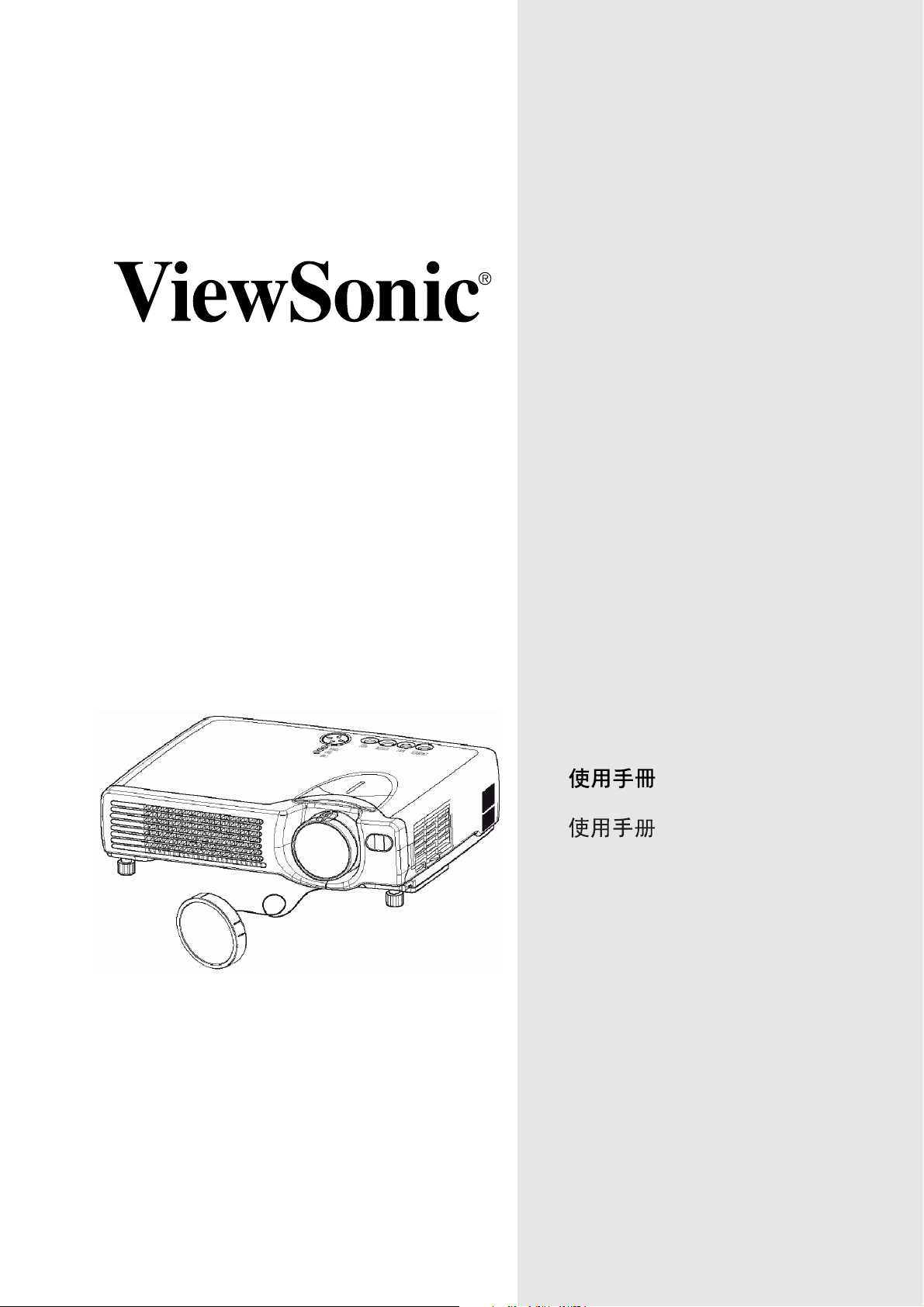
PJ650/PJ520
User Guide
Guide de l’utilisateur
Bedienungsanleitung
Guía del usuario
Guida dell'utente
Användarhandbok
Käyttöopas
Ɋɭɤɨɜɨɞɫɬɜɨ ɩɨɥɶɡɨɜɚɬɟɥɹ
Image Size 31” - 300”
LCD Projector
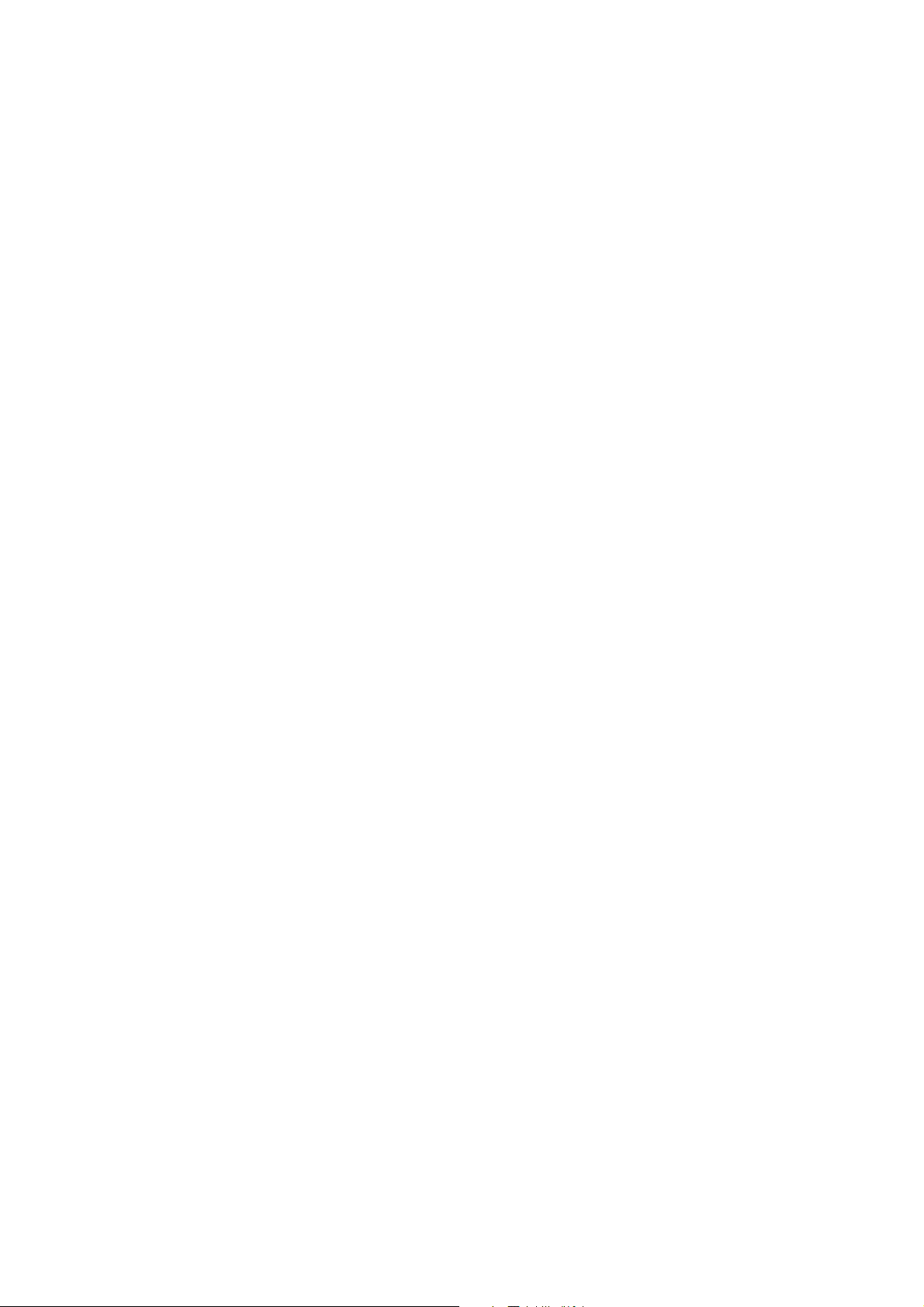
Indice
Per il Vostro Archivio ..................................................................................................1
dell’Uso ..............................................................................................................................2
Contenuto della Confezione .......................................................................................2
Nomi dei componenti ..................................................................................................3
Proiettore ............................................................................................................................3
Telecomando ......................................................................................................................4
Usare il telecomando ..................................................................................................5
Inserire le batterie nel telecomando ....................................................................................5
Funzionamento del Telecomando ......................................................................................5
Impostare il proiettore .................................................................................................6
Regolare il piedino di elevazione del proiettore ..................................................................6
Regolazione delle dimensioni dello schermo e della distanza di proiezione ..............7
Porte e Cavi ................................................................................................................8
Impostare Reminders .................................................................................................9
Collegamento delle periferiche .................................................................................10
Funzione Plug & Play .......................................................................................................10
Collegamento ad un computer ..........................................................................................11
Collegamento a un lettore DVD o VCR ............................................................................12
Collegamento ad un Monitor .............................................................................................13
Accendere Il Proiettore .............................................................................................14
Precauzioni .......................................................................................................................14
Spegnere Il Proiettore ...............................................................................................15
Selezione del Segnale d’Ingresso ............................................................................16
Premere il tasto Volume ...........................................................................................17
Disattivazione Temporanea Dell’Audio .....................................................................17
Regolare la posizione dell’immagine ........................................................................18
Utilizzo della Funzione di Regolazione Automatica ..................................................19
Correzione dell’Effetto Keystone ..............................................................................20
Utilizzo della Funzione di Ingrandimento (Magnify) ..................................................21
Fermo Immagine .......................................................................................................21
Ricerca di segnale ....................................................................................................22
Selezione delle Proporzioni (Aspect Ratio) ..............................................................22
Disattivazione Temporanea Del Video .....................................................................22
Usare le funzioni del menu .......................................................................................23
Usare lo schermo PC ................................................................................................24
PS/2, ADB, Comando Mouse Seriale ...............................................................................24
Comando Mouse/Tastiera USB ........................................................................................24
Descrizione delle Funzioni del Menu OSD ....................................................................25
Menu Principale ........................................................................................................25
Menu IMMAGINE 1 ...................................................................................................26
Menu IMMAGINE 2 ...................................................................................................26
Menu INPUT .............................................................................................................27
Menu Schermo .........................................................................................................28
iViewSonic PJ650/PJ52002/04/04 A
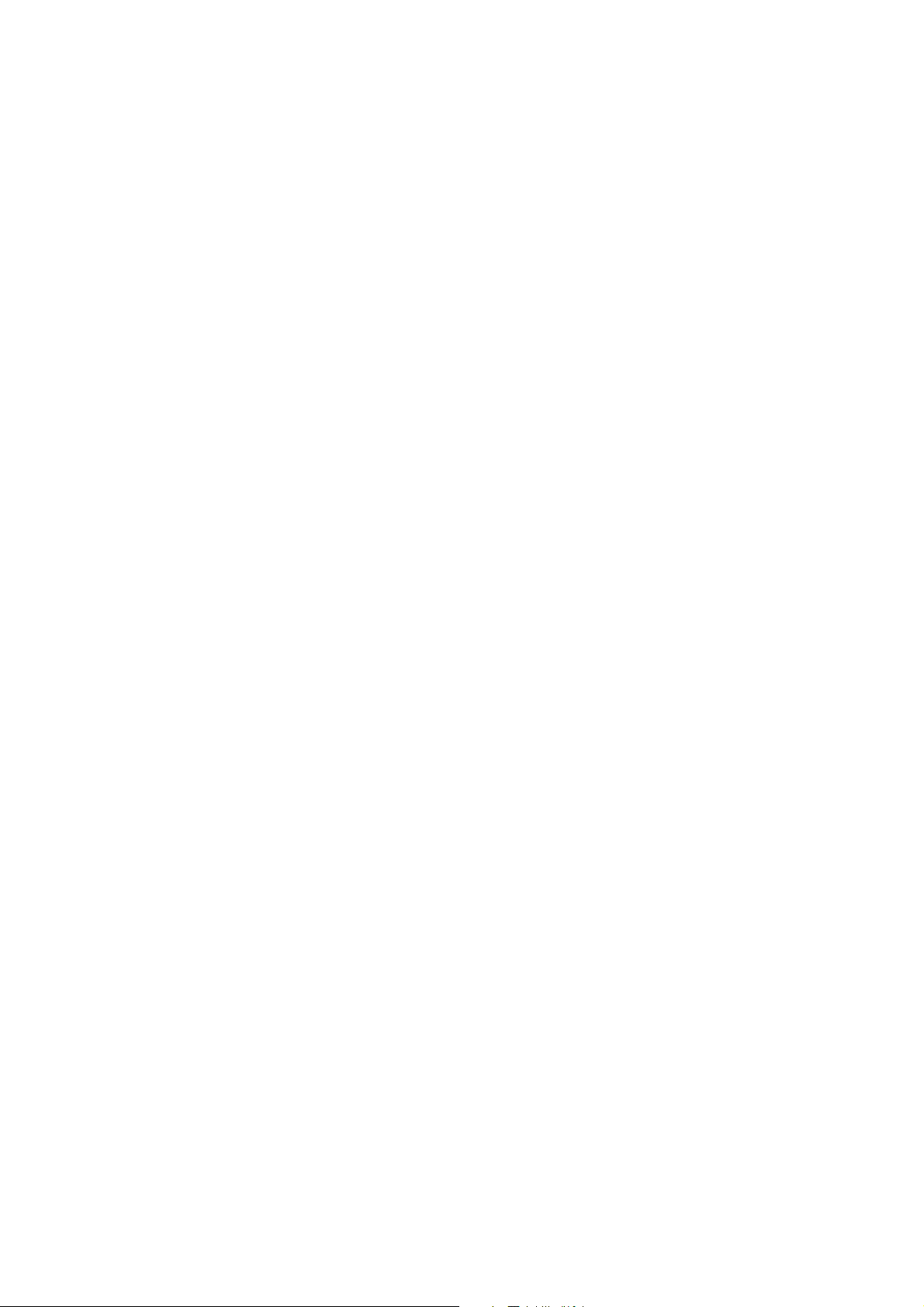
Option Menu .............................................................................................................30
Manutenzione ...................................................................................................................31
Lampada ...................................................................................................................31
Durata della Lampada ...............................................................................................32
Sostituzione della lampada .......................................................................................32
Manutenzione del Filtro dell’aria ...............................................................................33
Manutenzione della parte Interna del Proiettore .......................................................34
Manutenzione dell’obiettivo .......................................................................................34
Manutenzione dello Chassis e Del Trasmettitore Del Telecomando ........................34
Soluzione dei problemi ...................................................................................................35
Messaggi On-Screen ................................................................................................35
Indicatori lampada pannello ......................................................................................36
Diagnosi del problema ..............................................................................................37
Dati Tecnici ......................................................................................................................38
Diagramma dimensioni .............................................................................................38
Servizi di Supporto ..........................................................................................................39
GARANZIA LIMITATA ......................................................................................................40
Proiettore VIEWSONIC .............................................................................................40
Appendice ........................................................................................................................41
Linee guida sulla sicurezza del cavo di alimentazione .............................................41
Dichiarazioni per le Stati Uniti ...................................................................................42
Verifica Canadese .....................................................................................................42
Conformità con le norme dell'Unione Europea .........................................................42
ViewSonic PJ650/PJ520 ii
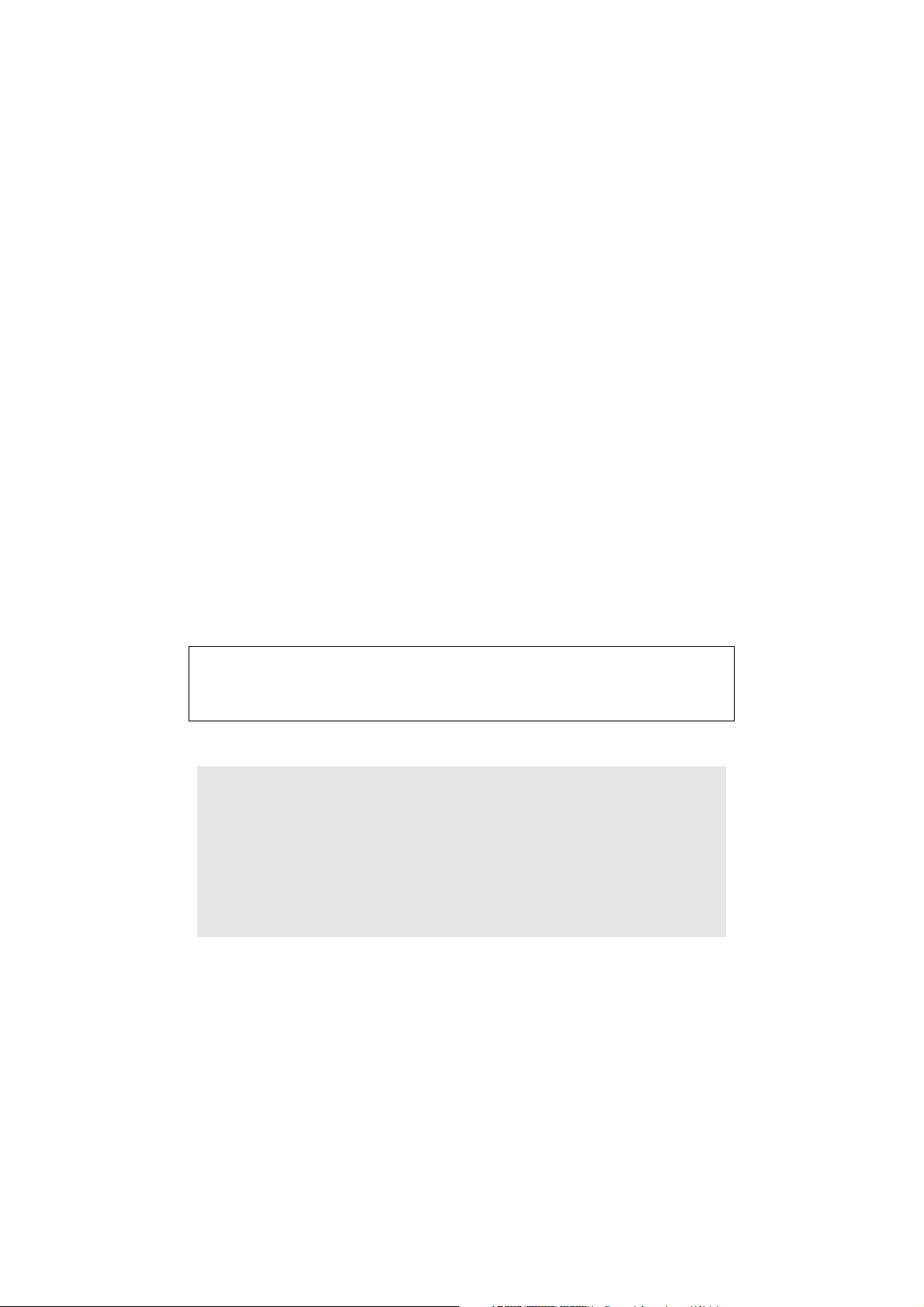
Copyright © ViewSonic Corporation, 2004. Tutti i diritti riservati.
Apple, Macintosh, Mac e Power Macintosh sono marchi registrati di Apple Computer, Inc.
Microsoft, Windows, Windows NT e il logo Windows sono marchi registrati di Microsoft Corporation negli Stati Uniti e negli altri paesi.
ViewSonic, il logo con tre uccelli e OnView sono marchi registrati di ViewSonic Cor
poration.
VESA è un marchio registrato della Video Electronics Standards Association.
DPMS eDDC sono marchi registrati di VESA.
PS/2, VGA und XGA sein eintragen Warenzeichen von International Geschäft Maschine
Korporation.
Clausola esonerativa: ViewSonic Corporation declina ogni responsabilità per eventuali errori od
omissioni tecnici o editoriali ivi contenuti, e per eventuali danni derivanti dalla fornitura di questo
materiale, o dalle prestazioni o dall’impiego di questo prodotto.
Nell’interesse di un continuo miglioramento del prodotto, ViewSonic Corporation si riserva il diritto
di modificare le specifiche del prodotto senza preavviso. Le informazioni contenute nel presente
documento sono soggette a cambiamenti senza preavviso.
Nessuna parte di questo documento può essere copiata, riprodotta o trasmessa in qualsiasi forma e
per qualsiasi scopo senza previo permesso scritto di ViewSonic Corporation.
Registrazione del prodotto
Per soddisfare eventuali esigenze future e ricevere, non appena
disponibili, ulteriori informazioni su altri prodotti, registrare il proprio
prodotto al sito Internet:
http://www.viewsonic.com
Per il Vostro Archivio
Nome del prodotto:
Numero del modello:
Numero del documento:
Numero di serie:
Data d’acquisto:
ViewSonic PJ650 / PJ520
VPROJ27747-1W / VS10141
A-CD-PJ650-1 / A-CD-PJ520
______________
______________
ViewSonic PJ650/PJ520 1
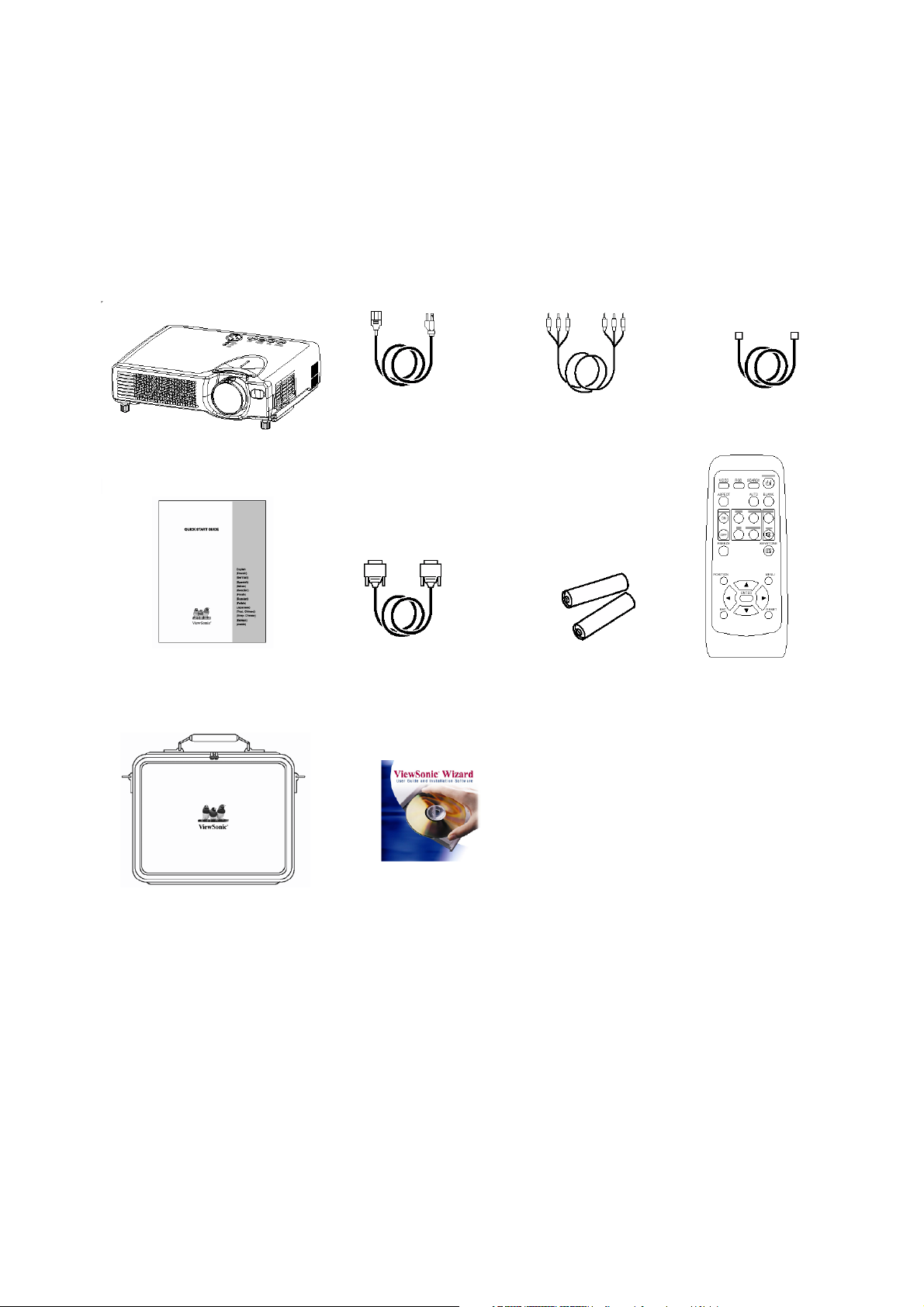
dell’Uso
Contenuto della Confezione
Assicurarsi che tutte le parti qui elencate siano comprese nella confezione. Se mancasse qualsiasi cosa,
contattare ViewSonic Corp.
NOTA:
Conservare la confezione originale per trasporti futuri.
Proiettore
Guida di Avvio
Rapido
Cavo
Alimentazione
Cavo RGB Video
Cavo Video/Audio
comando
Cavo mouse USB
TelecomandoBatterie per tele-
Borsa per Trasporto
CD-Guida
NOTA:
Il cavo di potenza applicabile è spedito con il proiettore al punto della destinazione.
Per evitare la penetrazione degli oggetti stranieri, non metta il proiettore in un caso o un sacchetto insieme ad
alcune cose tranne gli accessori del proiettore, dei cavi del segnale e dei connettori.
AVVISO:
Prima di per mezzo di questa apparecchiatura, legga completamente questo manuale. Accertisi sempre che
l'apparecchiatura sia utilizzata sicuro.
ViewSonic PJ650/PJ520 2
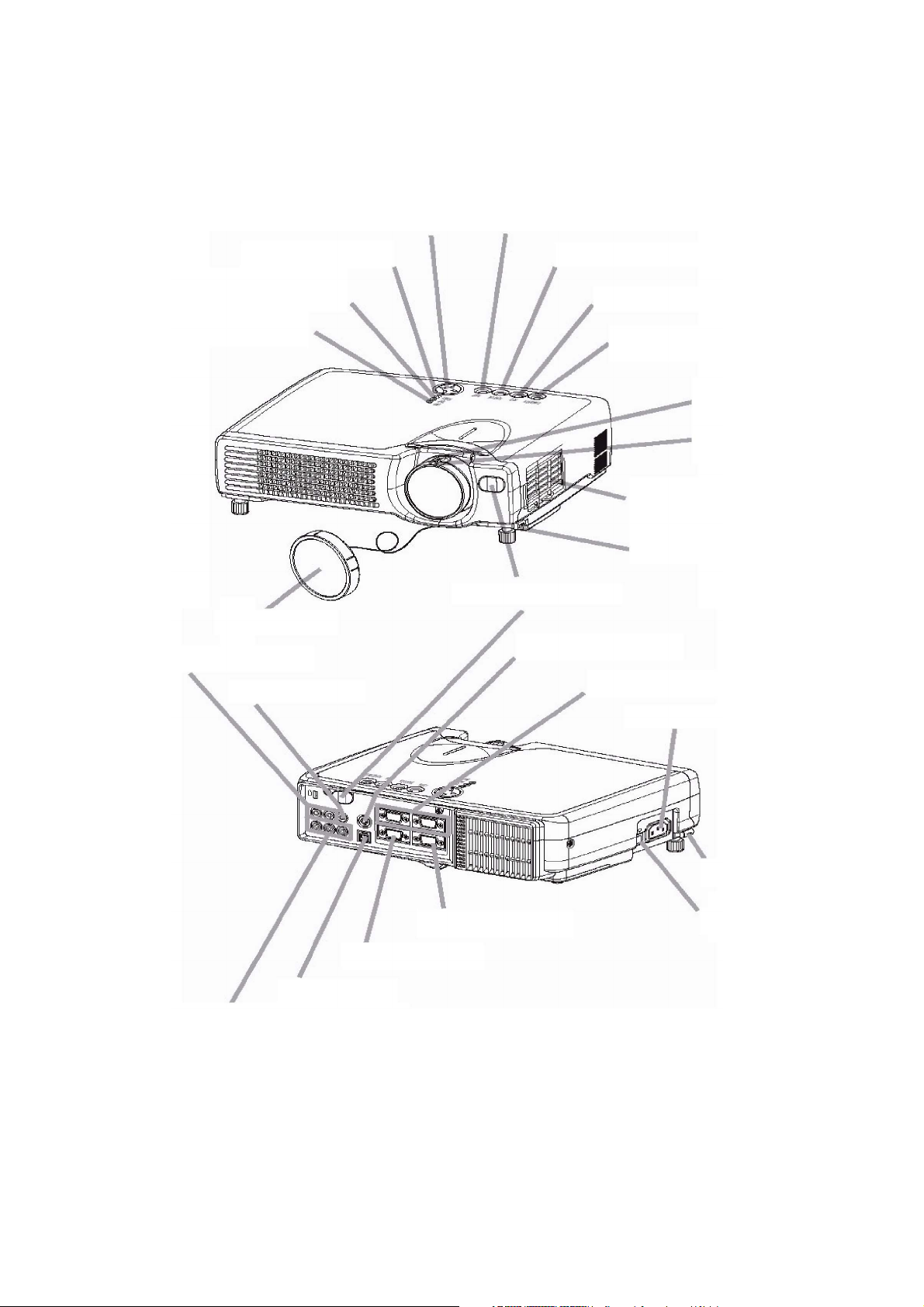
Nomi dei componenti
Proiettore
Indicatore ALIMENTAZIONE
Indicatore TEMP
Indicatore LAMP
Piedino di sollevamento
Porta AUDIO In Si e De
Porta VIDEO IN
Tasto MENU
Tasto RESET
Tasto KEYSTONE
Tasto INGRESSO
Tasto STANDBY/ON
Touche ZOOM
Anello Fuoco
Filtro dell’aria
Tasto di sollevamento
Sensore del telecomando
Porta S-VIDEO IN
Porta RGB IN 1 e 2
Ingresso CA
Porta RGB OUT
Porta USB
Porta COMPONENT VIDEO
Porta CONTROL
Tasto di sollevamento
Interruttore di alimentazione
ViewSonic PJ650/PJ520 3
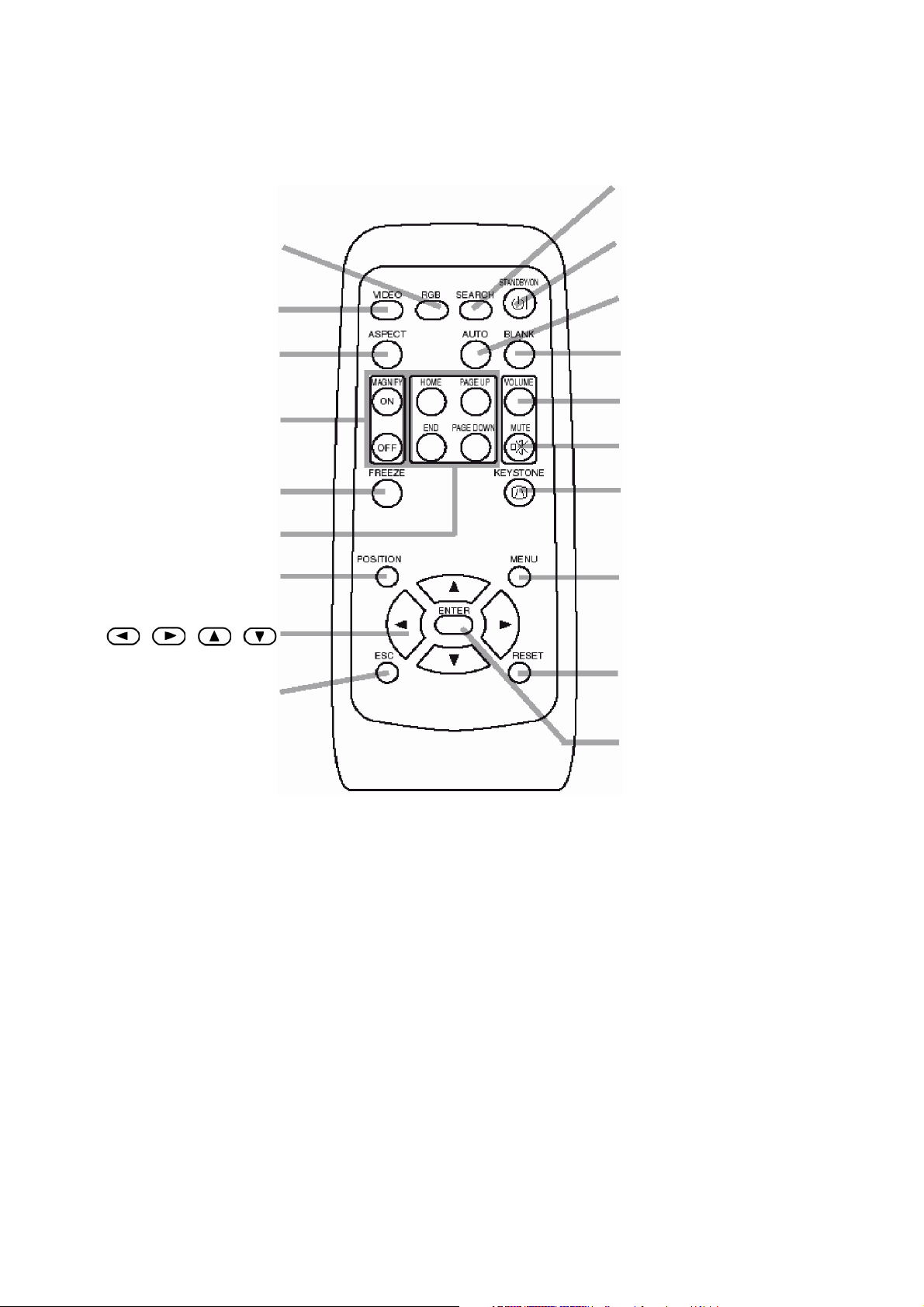
Telecomando
Tasto Ricerca
Tasto RGB
Tasto VIDEO
Tasto ASPECT
Tasto MAGNIFY
Tasto FREEZE
Tasto TASTIERA
Tast o POS ITI ON
, , ,
Tasto Cursore
Tasto ESC
Tasto STANDBY/ON
Tas to A UT O
Tasto BLANK
Tasto VOLUME
Tasto MUTE
Tasto KEYSTONE
Tasto MENU
Tasto RESET
DISPOSITIVO TELECOMANDO
Tasto ENTER
ViewSonic PJ650/PJ520 4

Usare il telecomando
Inserire le batterie nel telecomando
ATTENZIONE Precauzioni da osservare con le batterie
Maneggiare sempre con cura le pile ed utilizzarle soltanto come indicato nelle istruzioni. Un uso scorretto può
provocare rottura delle pile o perdita di liquido con conseguenti lesioni personali, incendi e/o inquinamento
dell’ambiente circostante.
• Tenere le batterie fuori della portata di mano di bambini ed animali domestici.
• Usare solo le pile indicate per il trasmettitore del telecomando. Non mischiare le pile nuove con quelle
vecchie.
• Durante l’inserimento delle pile, controllare se i poli positivi e negativi siano correttamente orientati
(come indicato nel telecomando).
• Per lo smaltimento delle pile usate, rispettare i regolamenti locali o nazionali in vigore.
1 Rimuovere il coperchio del
compartimento
Fare scivolare all’indietro il
coperchio in direzione della
freccia.
2 Inserimento delle batterie
Allineare e inserire le due
batterie AA (che vengono fornite
con il proiettore) in accordo ai
terminali positivo e negativo
come indicato sul telecomando.
Funzionamento del Telecomando
• Il telecomando funziona con i sensori anteriori e
posteriori del proiettore.
• Il raggio di azione del sensore frontalmente e sul retro è
di 3 metri con un’angolazione di 60 gradi (30 gradi a
sinistra e a destra del sensore)
• Poiché il telecomando utilizza i raggi infrarossi per
inviare i segnali al proiettore (indicatore di classe 1),
accertare che il telecomando venga utilizzato in una zona
libera da ostacoli che potrebbero bloccare il segnale in
uscita dal telecomando al proiettore.
Circa 3 metri
3 Chiudere il coperchio del
compartimento
Posizionare il coperchio in
direzione della freccia e
rimetterlo in posizione.
Circa 3 metri
ATTENZIONE Precauzioni da osservare durante l’utilizzo del telecomando
• Non lasciare cadere o esporre in altro modo il telecomando a possibili urti.
• Non ottenga il telecomando bagnato o nonlo disponga sugli oggetti bagnati. Fare così può provocare la
disfunzione.
• Estrarre le pile e conservarle in un posto sicuro nel caso di inutilizzo del telecomando per un periodo
prolungato.
• Sostituire le pile ogni volta che il telecomando inizia a funzionare male.
• Nel caso una luce forte, come la luce solare diretta o un raggio di luce proveniente da una fonte
estremamente vicina (come da una lampada fluorescente), colpisca il sensore del telecomando del
proiettore, il telecomando potrebbe smettere di funzionare. Regolare la direzione del proiettore per evitare
che la luce colpisca direttamente il sensore del telecomando del proiettore.
ViewSonic PJ650/PJ520 5
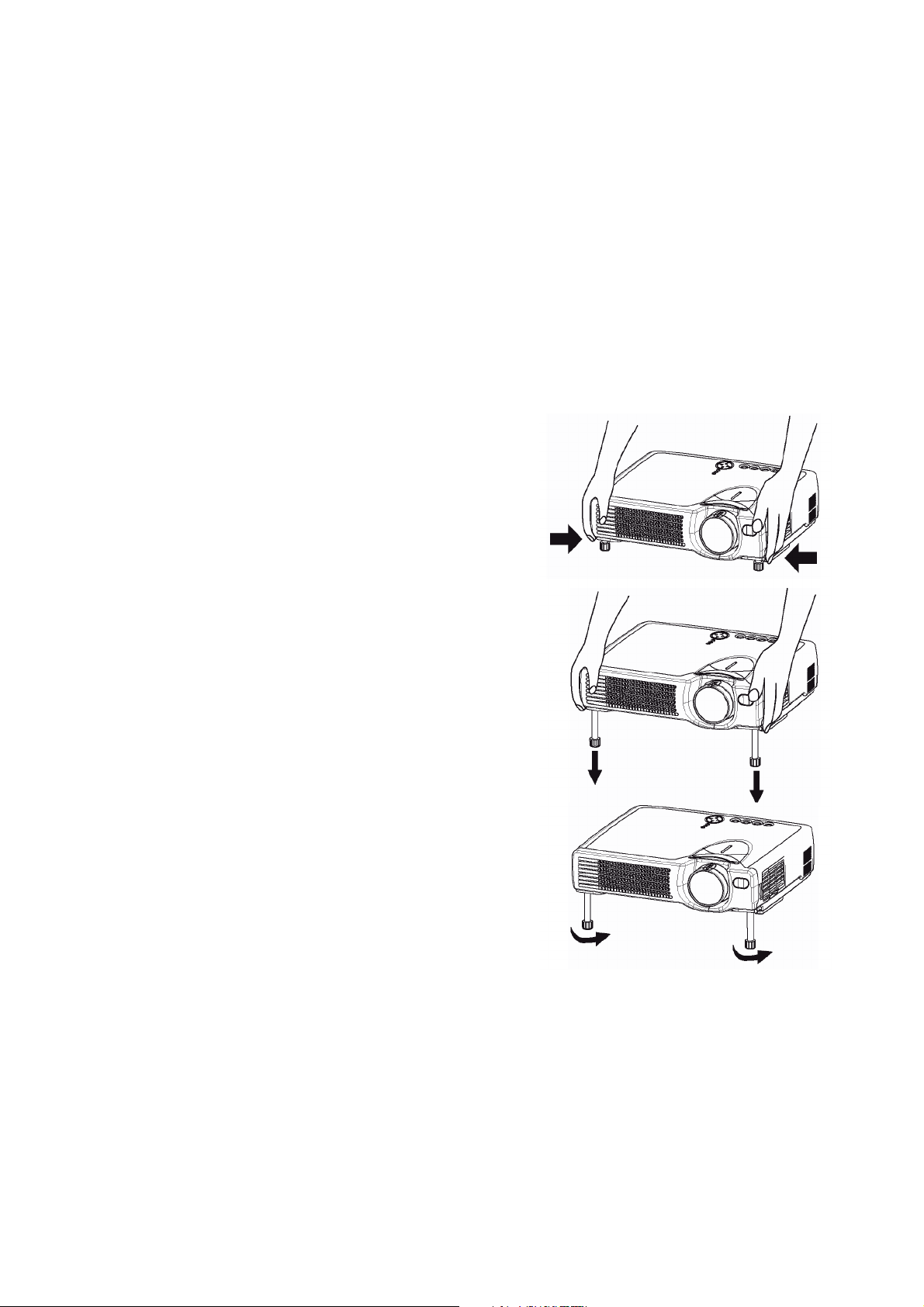
Impostare il proiettore
ATTENZIONE
•
Installare il proiettore in un ambiente adatto in accordo alle istruzioni del manuale “PJ650 / PJ520 GUIDA
AVVIO RAPIDO” e di questo manuale.
• Se si preme i tasti del piedino regolabile senza sostenere il proiettore; altrimenti, il proiettore potrebbe
rivoltarsi oppure le dita si potrebbero incastrare nel proiettore, causare ferite personali o danneggiare il
proiettore. Per evitare possibili danni al proiettore o lesioni personali, TENERE SEMPRE FERMO IL
PROIETTORE durante l’utilizzo dei pulsanti di sollevamento del piedino.
Regolare il piedino di elevazione del proiettore
Per collocare il proiettore su una superficie irregolare, utilizzare il piedino regolabile per regolare
l’angolazione della proiezione. Essa può variare da circa 0° a 9° circa.
1 Tenere premuto i tasti di sollevamento.
2 Alzare o abbassare il proiettore fino ad ottenere
l’altezza desiderata, quindi rilasciare i tasti di
sollevamento.
Quando rilasciate i tasti di sollevamento, il piedino di
sollevamento si blocca in posizione.
3 Se necessario, potete regolare l’altezza del proiettore
girando il piedino di sollevamento con la mano.
ViewSonic PJ650/PJ520 6
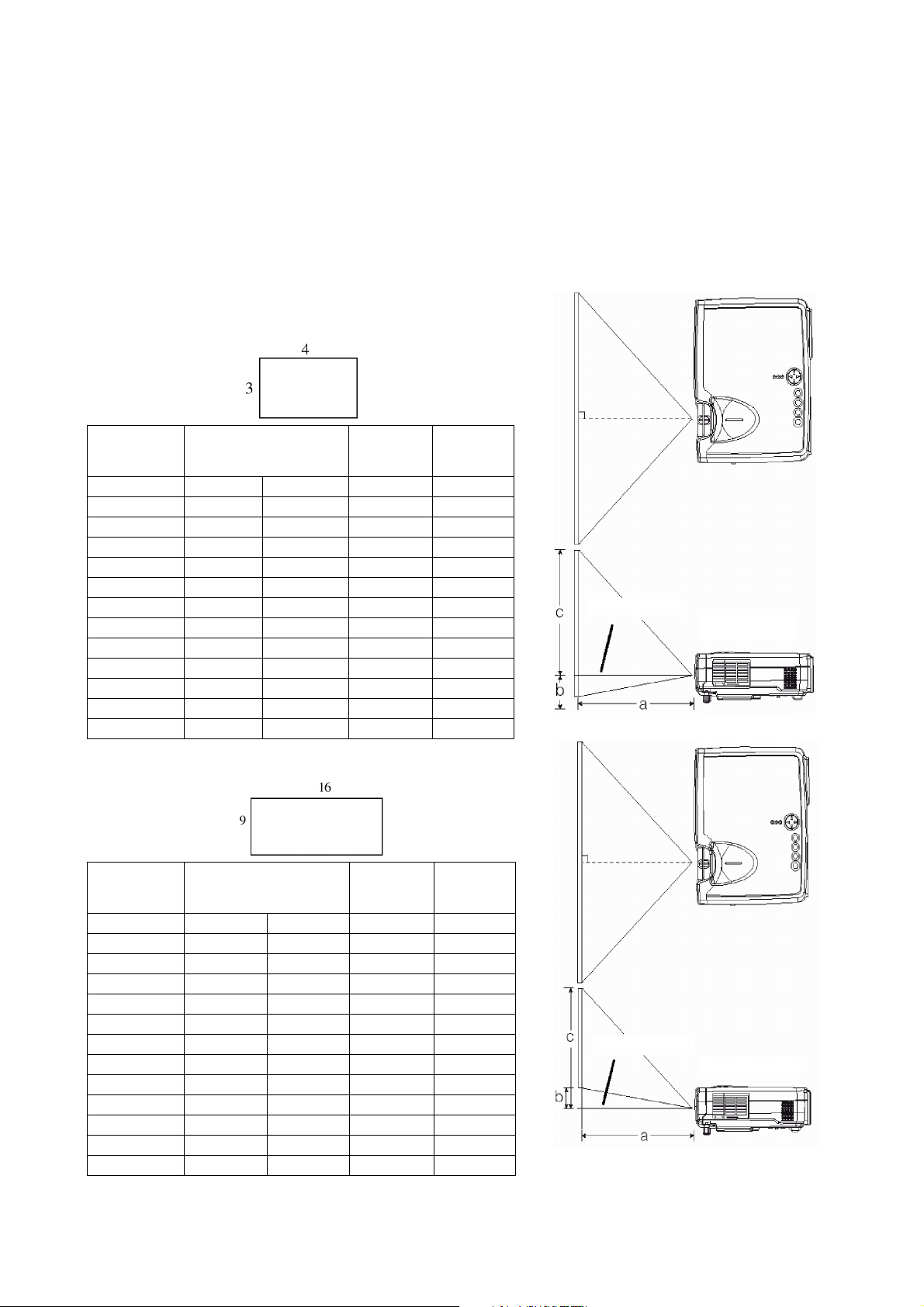
Regolazione delle dimensioni dello schermo e della
distanza di proiezione
Far riferimento alle illustrazioni e tabelle seguenti per determinare il formato dello schermo e la distanza di
proiezione.
I valori indicati nella tabella sono calcolati per uno schermo a massima dimensione (PJ650:1024X768, PJ520:800x600).
a: Distanza dal proiettore a cristalli liquidi allo schermo (±10%).
b: Distanza fra il centro dell'obiettivo e la parte inferiore dello schermo (±10%).
c: Distanza fra il centro dell'obiettivo e la parte sul dello schermo (±10%).
Schermo
Per proporzioni 4:3.
Vista dall’alto
Formato
Schermo
Pollici (m)
30 (0.8) 35 (0.9) 42 (1.1) 1 (2) 17 (55)
40 (1.0) 47 (1.2) 56 (1.4) 1 (3) 23 (58)
50 (1.3) 59 (1.5) 71 (1.8) 1 (4) 29 (73)
60 (1.5) 71 (1.8) 85 (2.2) 2 (4) 34 (87)
70 (1.8) 83 (2.1) 100 (2.5) 2 (5) 40 (102)
80 (2.0) 95 (2.4) 114 (2.9) 2 (6) 46 (116)
90 (2.3) 107 (2.7) 129 (3.3) 3(7) 51 (131)
100 (2.5) 119 (3.0) 143 (3.6) 3(7) 57 (145)
120 (3.0) 143 (3.6) 172 (4.4) 3(9) 69 (174)
150 (3.8) 180 (4.6) 216 (5.5) 4 (11) 86 (218)
200 (5.0) 240 (6.1) 288 (7.3) 6 (15) 114 (290)
250 (6.3) 300 (7.6) 361 (9.2) 7 (18) 143 (363)
300 (7.5) 360 (9.2) 433 (11.0) 9 (22) 171 (435)
a Pollici (m)
Min Max
b Pollici
(cm)
c Pollici
Per proporzioni 16:9.
Formato
Schermo
Pollici (m)
30 (0.8) 38 (1.0) 46 (1.2) 2 (4) 16 (41)
40 (1.0) 51 (1.3) 61 (1.6) 2 (5) 22 (55)
50 (1.3) 64 (1.6) 77 (2.0) 3 (6) 27 (69)
60 (1.5) 77 (2.0) 93 (2.4) 3 (8) 32 (82)
70 (1.8) 90 (2.3) 109 (2.8) 4 (9) 38 (96)
80 (2.0) 104 (2.6) 125 (3.2) 4 (10) 43 (110)
90 (2.3) 117 (3.0) 140 (3.6) 5 (12) 49 (124)
100 (2.5) 130 (3.3) 156 (4.0) 5 (13) 54 (137)
120 (3.0) 156 (4.0) 188 (4.8) 6 (15) 65 (165)
150 (3.8) 196 (5.0) 235 (6.0) 8 (19) 81 (206)
200 (5.0) 261 (6.6) 314 (8.0) 10 (26) 108 (275)
250 (6.3) 327 (8.3) 393 (10.0) 13 (32) 135 (343)
300 (7.5) 393 (10.0) 472 (12.0) 15 (39) 162 (412)
a Pollici (m)
Min Max
b Pollici
(cm)
c Pollici
(cm)
(cm)
Centro dell’obiettivo
Schermo
Centro dell’obiettivo
Vista laterale
Vista dall’alto
Vista laterale
ViewSonic PJ650/PJ520 7
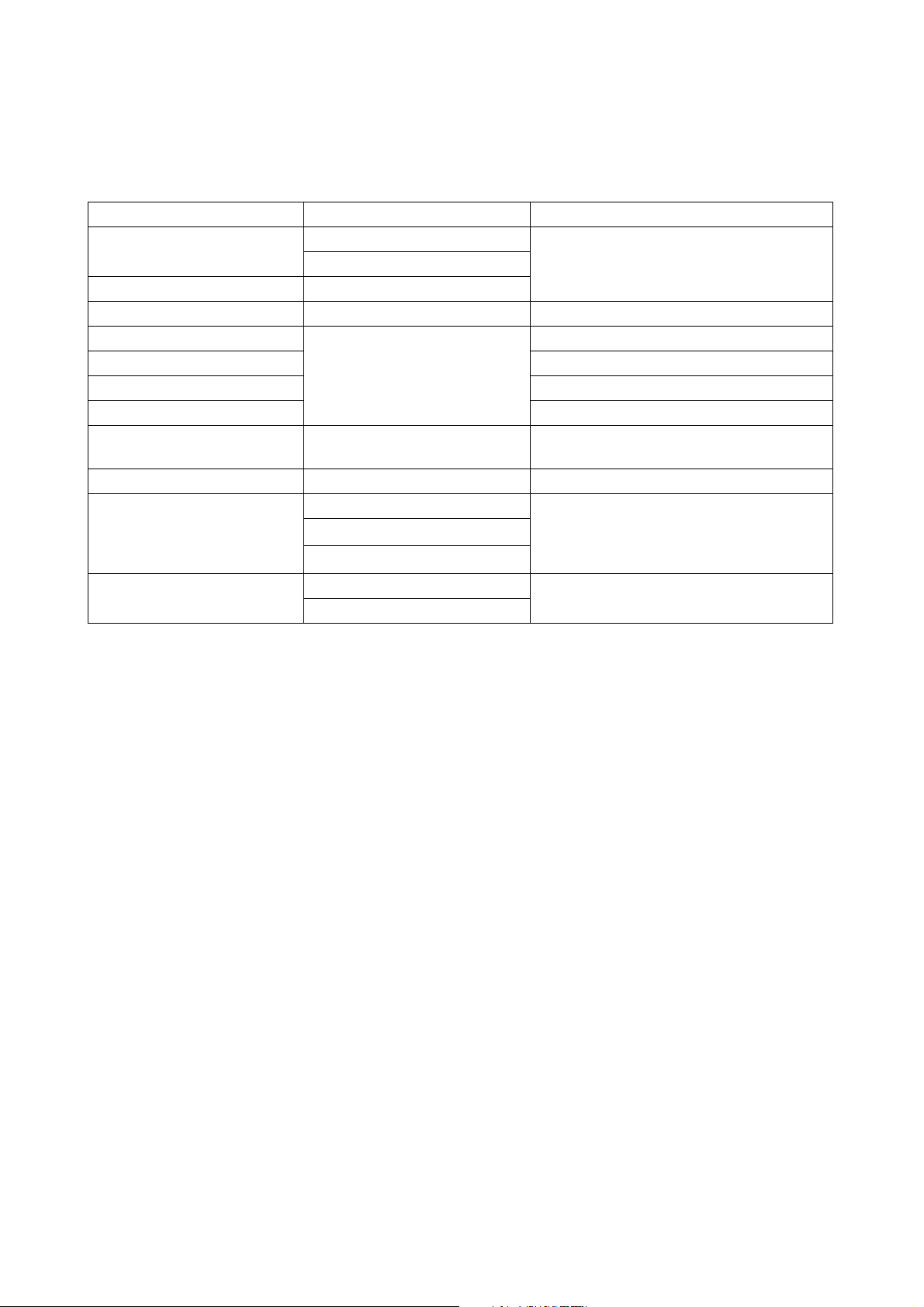
Porte e Cavi
Fare riferimento a questa tabella per determinare quale porta e quale cavo del proiettore deve essere usato per
collegarlo ad un dispositivo specifico. Usare questa tabella per decidere quali cavi usare.
Funzione Porta Proiettore Cavi di collegamento
Ingresso RGB
Uscita RGB USCITA RGB
Comando mouse USB USB Cavo USB accessorio
Comando mouse PS/2
Comando mouse ADB Cavo mouse ADB opzionale
Comando mouse seriale Cavo mouse seriale opzionale
Comunicazioni RS-232C Cavo opzionale RS-232C
Ingresso S-Video S-VIDEO DENTRO
Ingresso Video VIDEO DENTRO Cavo audio/video accessorio
Ingresso Component video
Ingresso Audio
RGB IN 1
RGB IN 2
KONTROLL
COMPONENT VIDEO Y
COMPONENT VIDEO C
COMPONENT VIDEO CR/P
AUDIO IN L
AUDIO IN R
B/PB
Cavo RGB o cavo RGB opzionale con
riduttore D-Sub a 15 pin e viti a testa esagonale
Cavo mouse PS/2 opzionale
Cavo video-S opzionale con mini-spinotto
DIN a 4 pin
Opzionali component video kabel
R
Cavo video/audio accessorio o cavo audio
opzionale con spinotto RCA
NOTA:
Informazioni sulla funzione Plug & Play
• Questo proiettore è compatibile con VESA DDC 1/2B. E’ possibile attivare la funzione plug & play
collegandolo ad un computer compatibile con VESA DC (canale dati di visualizzazione). Questa funzione
va utilizzata collegando il cavo RGB, fornito in dotazione, al terminale RGB IN 1 (compatibile con DDC
1/2B). La funzione plug & play potrebbe non funzionare con altri collegamenti.
• La funzione plug & play è un sistema configurato con un computer, il suo sistema operativo ed
attrezzature periferiche (per esempio uno schermo).
• Usare i driver standard perchè questo proiettore è un monitor Plug&Play.
• Plug&Play potrebbe non funzionare correttamente con alcuni tipi di computer. Usare la porta RGB IN 2 se
Plug&Play non funziona correttamente.
ViewSonic PJ650/PJ520 8
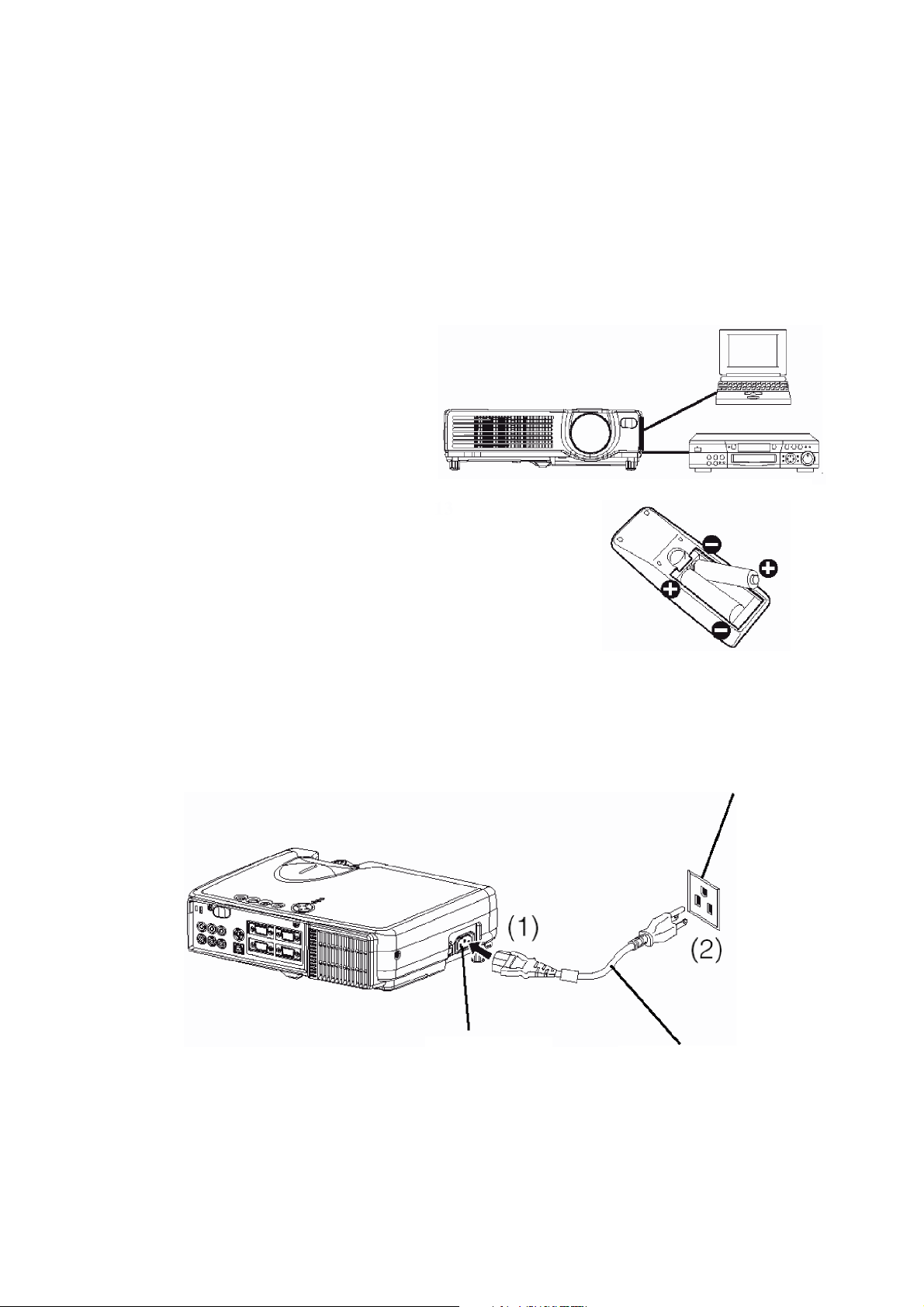
Impostare Reminders
AVVISO:
Precauzioni da osservare con il cavo della corrente: fare molta attenzione quando collegate il cavo della
corrente in quanto collegamenti non corretti o sbagliati possono causare INCENDI E/O SHOCK ELETTRICI.
Osservare le indicazioni di sicurezza seguenti per assicurare una sicura operatività del proiettore.
• Collegare il cavo di alimentazione soltanto nelle prese con la tensione specificata per il cavo stesso.
• Utilizzare soltanto il cavo di alimentazione fornito con il proiettore.
• NON PROVARE MAI A SCOLLEGARE LA MESSA A TERRA DELLA PRESA AD ALBERO!
• Verificare che il cavo di alimentazione sia collegato saldamente al proiettore ed alla presa a muro.
1 Collegare i dispositivi al proiettore
Collegare il computer, VCR e/o altri
dispositivi che volete usare con il proiettore.
2 Inserire le batterie nel telecomando
3 Collegare il cavo della corrente
(1) Collegare il connettore del cavo della corrente alla presa CA dell’unità principale.
(2) Inserire il cavo della corrente nella presa.
Ingresso C.A.
Cavo alimentazione
Presa di corrente
ViewSonic PJ650/PJ520 9

Collegamento delle periferiche
Dispositivi che potete collegare al proiettore (Fare riferimento a questa sezione per pianificare la
configurazione dei dispositivi da usare per la vostra presentazione.)
ATTENZIONE
• Il collegamento errato potrebbe provocare incendi o scosse elettriche. Leggere attentamente il presente
manuale e le “PJ650 / PJ520 Guida di Avvio Rapido”.
ATTENZIONE Precauzioni da osservare quando si collegano altri dispositivi al proiettore
• Prima di collegare qualsiasi altra periferica al proiettore, leggere attentamente il rispettivo manuale.
• SPEGNERE TUTTE LE PERIFERICHE prima di collegarle al proiettore. Nel tentativo di collegare al
proiettore una periferica sotto tensione, si possono produrre rumori estremamente fastidiosi o altre
anomalie che potrebbero causare un funzionamento non corretto e/o danni alla periferica e/o al proiettore.
Fare riferimento a “TECNICA” della Guida Utente di PJ650 / PJ520 per l’assegnazione dei pin dei
connettori e i
• Accertarsi che le periferiche vengano collegate alla porta corretta. Una connessione non idonea potrebbe
causare un guasto e/o danni alla periferica e/o al proiettore.
• Un cavo componente e altri cavi devono essere usati con il core set. Usare il cavo accessorio o un cavo di
tipo simile per la connessione. Per i cavi con conduttore interno isolato presente solo ad una estremità,
collegare il conduttore al proiettore.
• Fissare le viti sui connettori e stringerle.
dati di comunicazione di RS-232C.
Monitor del display
Lettore DVD
VCRs
Computer Laptop
Computer desktop
NOTA:
Quando collegate il proiettore a un notebook, impostarlo in modo da attivare l’output di immagine esterna
RGB (impostarlo su display CRT o su display simultaneo LCD e CRT). Per ulteriori informazioni, fare
riferimento al manuale di istruzioni del notebook.
Funzione Plug & Play
Questo proiettore è compatibile con VESA DDC 1/2B. La funzione plug-and-play si può ottenere collegando
questo computer ai computer compatibili VESA DDC (canale dati di visualizzazione).
Usare questa funzione collegando il cavo accessorio RGB con il terminale RGB IN 1 (compatibile DDC 1/
2B) Plug&Play potrebbe non funzionare con qualsiasi altro collegamento.
NOTA:
• Plug & Play è un sistema configurato con apparecchiature periferiche che comprende computer, display e
un sistema operativo.
• Questo proiettore è riconosciuto come un monitor Plug & Play monitor. Caricare il driver contenuto nel
CD Guida incluso nell’unità.
ViewSonic PJ650/PJ520 10
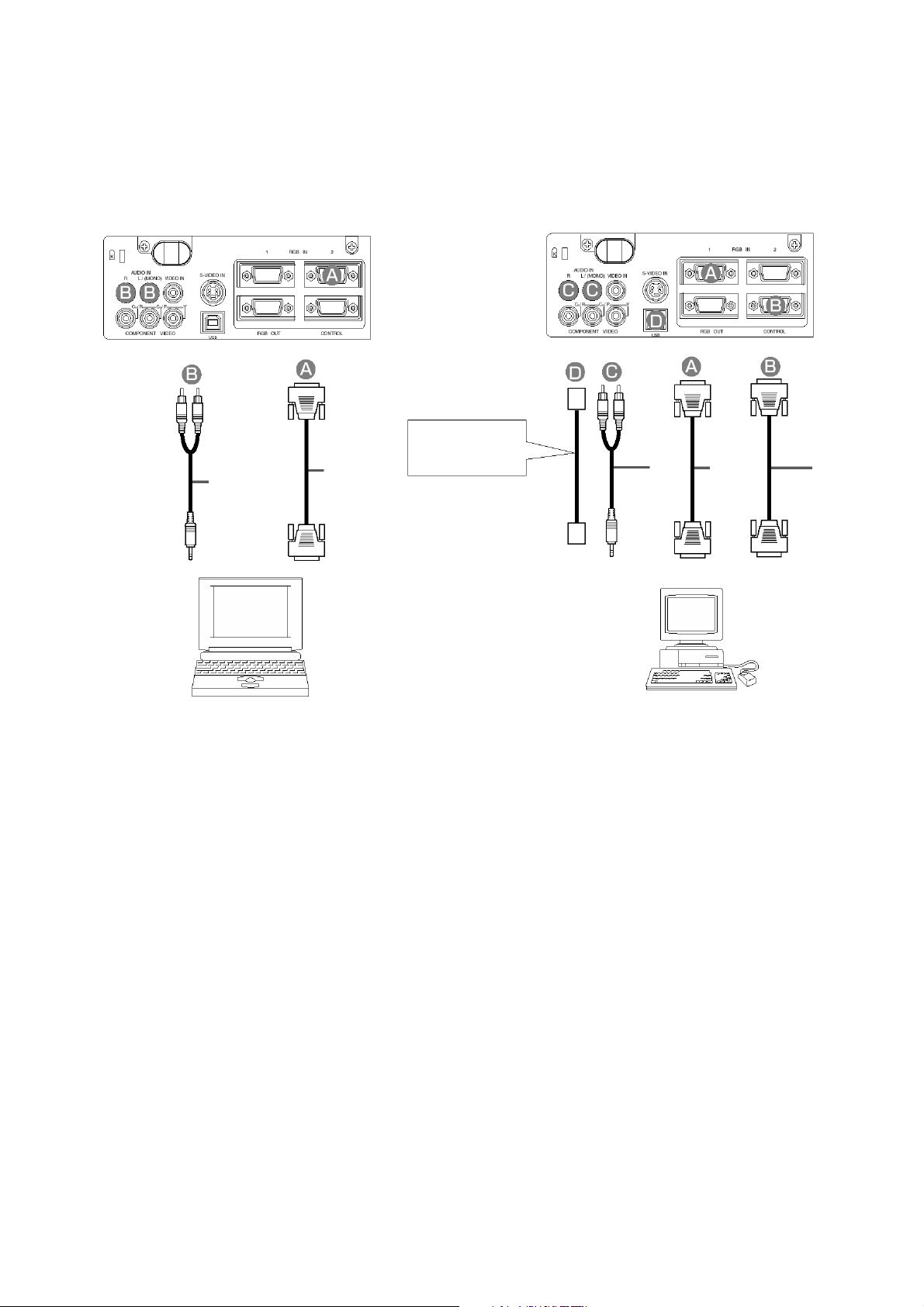
Collegamento ad un computer
ATTENZIONE: Ogni qualvolta si tenti di collegare un computer laptop al proiettore, accertarsi di aver
attivato l’uscita immagine esterna RGB del portatile (impostare il portatile sul modo di visualizzazione CRT o
sul modo di visualizzazione contemporanea a LCD e CRT). Per maggiori dettagli, fare riferimento al manuale
istruzioni del laptop.
AUDIO DENTRO
Cavo AUDIO
USCITA AUDIO
RGB DEN-
TRO
Cavo RGB
RGB OUT
analogico
Computer desktop
Comando
AUDIO DENTRO
Cavo AUDIO
USCITA AUDIO
Computer laptop
RGB DENTRO
Cavo RGB
RGB OUT
analogico
Cavo USB
Per un collegamento ad un computer dotato di una
porta USB
USB DENTRO
USCITA USB
NOTA:
• Gli schermi di alcuni computer dispongono di vari modi di visualizzazione. L’uso di alcune modalità
potrebbe non essere possibile con questo proiettore.
• Per alcune modalità d’ingresso RGB è necessario l’adattatore Mac opzionale.
COMANDO
DENTRO
Cavo MOUSE
USCITA
ViewSonic PJ650/PJ520 11

Collegamento a un lettore DVD o VCR
Cavo COMPONENT
Per un collegamento componente video
VIDEO DENTRO
COMPONENT
Cavo AUDIO/VIDEO
USCITA COMPO-
NENT VIDEO
Se usate una connessione audio/video
Lettore DVD
AUDIO/VIDEO
DENTRO
USCITA AUDIO/
VIDEO
DENTRO
S-VIDEO
USCITA S-
VIDEO
Cavo S-VIDEO
Per un collega-
mento S-Video
AUDIO/VIDEO
DENTRO
Cavo AUDIO/VIDEO
USCITA AUDIO/
VIDEO
VCR
DENTRO
S-VIDEO
USCITA S-
VIDEO
Cavo S-VIDEO
Per un collega-
mento S-Video
ViewSonic PJ650/PJ520 12

Collegamento ad un Monitor
USCITA RGB
Cavo RGB
DENTRO
RGB
Monitor del display
ViewSonic PJ650/PJ520 13

Accendere Il Proiettore
Precauzioni
Collegare tutti i dispositivi che verranno usati con il proiettore prima di accendere la corrente.
AVVISO: Quando l’unità è accesa, viene emessa una luce forte. Non guardare attravesro le lenti.
1 Assicurarsi di aver collegato il cavo di alimentazione sia al proiettore sia alla presa a muro nel modo
giusto.
2 Accendere la corrente del proiettore
Mettere l'interruttore di alimentazione su [ | ] (ON). Il proiettore entra in modalità di STANDBY/ATTESA
e l’indicatore di CORRENTE si illumina di arancione.
Interruttore di alimentazione
Indicatore ALIMENTAZIONE
3 Premere il tasto STANDBY/ON (pannello comandi o
telecomando)
• Il proiettore inizia a riscaldarsi e l’indicatore di
ALIMENTAZIONE lampeggia di verde.
• L’indicatore di ALIMENTAZIONE smette di
lampeggiare e diventa verde quando la
corrente del proiettore è completamente
accesa.
4 Rimuovere il cappuccio dell’obiettivo
Viene proiettata la foto.
Pannello dei
NOTA:
Accendere/Spegnere il proiettore nel modo corretto.
• Accendere il proiettore prima del computer o del registratore video.
• Spegnere il proiettore dopo il computer o il registratore video.
ViewSonic PJ650/PJ520 14

Spegnere Il Proiettore
1 Premere il tasto STANDBY/ON (pannello comandi o telecomando)
Sul display si accende per 5 secondi l'indicazione “Power off?”
2 Premere di nuovo il tasto STANDBY/ON
(pannello comandi o telecomando)
Mentre è visualizzato questo messaggio, premere di nuovo il tasto STANDBY/ON. La lampada del
proiettore si spegne e inizia a raffreddarsi. L’indicatore di ALIMENTAZIONE lampeggia in colore
arancione mentre la lampada si raffredda. (Premere il tasto STANDBY/ON mentre l’indicatore di
ALIMENTAZIONE lampeggia in colore arancione non ha alcun effetto.)
Il sistema entra in modalità di STANDBY, dopo il raffreddamento l’indicatore di ALIMENTAZIONE
smette di lampeggiare in colore arancione e quindi si illumina di arancione solido.
3 Assicurarsi che l’indicatore di ALIMENTAZIONE smetta di
lampeggiare e si illumini di arancione solido.
Mettere l’interruttore di alimentazione su [O] (OFF).
Interruttore di alimentazione
Indicatore ALIMENTAZIONE
4 Confermare che l’indicatore di ALIMENTAZIONE sia spento
e quindi attaccare il cappuccio della lente.
Quando il proiettore è completamente spento, l’indicatore di
ALIMENTAZIONE si spegne.
Pannello dei
NOTA:
Salvo emergenze, seguire la procedura di sopra menzionata per spegnere.
ViewSonic PJ650/PJ520 15

Selezione del Segnale d’Ingresso
Using the remote control
If selecting RGB input
Press the RGB button
Premere questo tasto per scambiare tra i dispositivi collegati a RGB 1 e 2.Come illustrato di sotto, ogni volta
che premete il tasto RGB il proiettore scambia tra RGB IN 1 e 2.
Selezionare il segnale che si desidera proiettare.
Selezione dell’ingresso VIDEO/S-VIDEO
Premere il tasto VIDEO
Premere questo tasto per scambiare tra i dispositivi collegati a VIDEO IN, SVIDEO e COMPONENT
VIDEO. Come illustrato di sotto, ogni volta che premete il tasto VIDEO, il proiettore scambia tra VIDEO IN,
S-VIDEO IN e COMPONENT VIDEO. Selezionare il segnale che si desidera proiettare.
Usare il pannello di controllo del proiettore
Premere il tasto INGRESSO
Come descritto di seguito, ogni volta che il tasto INPUT viene premuto, il proiettore passa da una porta
d’ingresso all’altra. Selezionare il segnale che si desidera proiettare.
UseRuotare la manopola di regolazione zoom per
regolare la dimensione dello schermo
Ruotare l’anello di messa a fuoco, per regolare la
messa a fuoco
ViewSonic PJ650/PJ520 16

Premere il tasto Volume
1 Premere il tasto VOLUME
Come illustrato a destra, sullo schermo compare una finestra di dialogo che vi guida nella regolazione del
volume.
2 Premere i tasti
Premere il tasto volume per chiudere la finestra di dialogo e completare questa operazione. (Anche nel
caso non si intervenga in alcun modo, la finestra di dialogo scompare automaticamente dopo alcuni
secondi.)
, per regolare il volume
Premere questo per aumentare il volume
Premere questo per diminuire il volume
Disattivazione Temporanea Dell’Audio
1 Premere il tasto MUTE
Come illustrato a destra, sullo schermo compare una finestra di dialogo che indica di aver disattivato
l’audio. Premere il tasto VOLUME per chiudere la finestra di dialogo. (Anche nel caso non si intervenga
in alcun modo, la finestra di dialogo scompare automaticamente dopo alcuni secondi.)
Premere nuovamente il tasto MUTE per ripristinare l’audio.
ViewSonic PJ650/PJ520 17

Regolare la posizione dell’immagine
1 Premere il tasto POSITION
Come illustrato a destra, sullo schermo compare una finestra di dialogo che vi guida nella regolazione
della posizione.
2 Premere i tasti
Premere i tasti (freccia sinistra), (freccia destra), (freccia su), (freccia giù) per regolare la posizione, come
illustrato a destra.
Premere nuovamente il tasto POSITION per chiudere la finestra di dialogo e completare questa
operazione. (Anche nel caso non si intervenga in alcun modo, la finestra di dialogo scompare
automaticamente dopo alcuni secondi.)
Questa funzione è disponibile soltanto per l’ingresso RGB DENTRO 1/2.
, , , per regolare la posizione.
ViewSonic PJ650/PJ520 18

Utilizzo della Funzione di Regolazione Automatica
1 Premere il tasto AUTO
2 Regolazione Automatica per Ingresso RGB
Posizione orizzontale (H. POSIT), posizione verticale (V. POSIT), fase orologio (H. PHASE) e
dimensione orizzontale (H. SIZE) sono regolate automaticamente.
Accertarsi che la finestra applicativa sia impostata sulle dimensioni massime prima di tentare di utilizzare
questa funzione.
Le immagini scure potrebbero ancora essere regolare in maniera non corretta. Usare uno schermo
luminoso durante la regolazione.
3 Regolazione Automatica per Ingresso Video
Questo tipo di segnale è il più adatto in quanto il segnale d’ingresso viene selezionato automaticamente.
Questa funzione è disponibile soltanto se VIDEO è impostato su AUTO nel menu INPUT.
NOTA:
Il tempo di esecuzione di questa operazione di regolazione automatica è di circa 10 secondi. Inoltre, è
importante notare che potrebbe non funzionare correttamente con alcuni segnali d’ingresso.
ViewSonic PJ650/PJ520 19

Correzione dell’Effetto Keystone
1 Premere il tasto KEYSTONE
Come illustrato a destra, un riquadro di dialogo appare sullo schermo per aiutarvi a correggere la
distorsione.
2 Premere i tasti
()
3 Usare i tasti
Premere di nuovo il tasto KEYSTONE per chiudere la finestra di dialogo e completare questa operazione.
(Anche nel caso non si intervenga in alcun modo, la finestra di dialogo scompare automaticamente dopo
alcuni secondi.)
, per selezionare la direzione della distorsione che si intende correggere
, per correggere la distorsione
NOTA:
• Questa funzione potrebbe non funzionare correttamente con alcuni tipi di segnali d’ingresso.
• La distanza di proiezione per correggere l’effetto Keystone varia in base al tipo di segnale d’ingresso.
ViewSonic PJ650/PJ520 20

Utilizzo della Funzione di Ingrandimento (Magnify)
1 Premere il tasto MAGNIFY (ON)
Il proiettore entra in modo MAGNIFY.
2 Premere il tasto POSIZIONE, quindi usare i tasti
selezionare l’area da ingrandire e quindi premere di nuovo il tasto POSIZIONE
per confermare la selezione.
3 Premere i tasti
Premere il tasto MAGNIFY (OFF) per uscire dal modo MAGNIFY e ripristinare le normali condizioni
dello schermo. (Il proiettore abbandonerà automaticamente il modo MAGNIFY nel caso si verifichi un
cambiamento di stato del segnale d’ingresso.)
, per ingrandire o diminuire l’area selezionata.
, , , per
NOTA:
Il proiettore abbandonerà automaticamente il modo MAGNIFY nel caso si utilizzi la funzione INPUT
SELECT, AUTO, ASPECT o VIDEO o nel caso si verifichi un cambiamento di stato del segnale d’ingresso.
Fermo Immagine
1 Premere il tasto FREEZE
Compare l’icona e lo schermo si ferma sull’immagine corrente. Premere nuovamente il tasto FREEZE e
compare il mentre il proiettore esce dal MODO FREEZE.
NOTA:
• Il proiettore esce automaticamente dalla modalità FREEZE se viene usata la caratteristica POSIZIONE,
VOLUME, MUTE, AUTO, BLANK ON-OFF o MENU ON/OFF, o se ci sono cambiamenti nello stato di
input del segnale.
• Se l’apparecchio continua a proiettare la stessa immagine per un lungo intervallo di tempo (nel caso si
dimentichi di uscire dal modo FREEZE), l’immagine potrebbe rimanere come persistenza di immagine.
Non lasciare il proiettore nel modo FREEZE troppo a lungo.
ViewSonic PJ650/PJ520 21

Ricerca di segnale
1 Premere il tasto RICERCA
Quando premete il tasto RICERCA, il proiettore inizia a cercare segnali di input. Se rileva un segnale di input,
la ricerca termina e il proiettore proietta il segnale rilevato. Se il proiettore non riesce a trovare un segnale di
input da una delle sue porte, ritorna allo stato in cui si trovava prima della ricerca.
Selezione delle Proporzioni (Aspect Ratio)
1 Premere il tasto PROPORZIONI
RGB IN 1, RGB IN 2, COMPONENT VIDEO
(segnali HDTV: 1125i (1035i/1080i), 750p)
4:3 16:9
VIDEO DENTRO, S-VIDEO DENTRO, COMPONENT VIDEO
(Segnali non HDTV: 525i, 525p, 625i)
Disattivazione Temporanea Del Video
1 Premere il tasto BLANK
Lo schermo del segnale d’ingresso viene disattivato ed appare uno schermo vuoto. Lo schermo vuoto può
essere impostato dal menu (dal menu SCREEN, selezionare BLANK). Premere nuovamente il tasto
BLANK per eliminare lo schermo vuoto e tornare allo schermo del segnale d’ingresso.
ViewSonic PJ650/PJ520 22

Usare le funzioni del menu
1 Premere il tasto MENU
Il menu appare sullo schermo. Il proiettore ha i seguenti menu: MAIN, PICTURE1, PICTURE2, INPUT,
SCREEN e OPTION.
Selezionare un menu usando i tasti
manipolate attraverso il menu selezionato che appare.
/ Le impostazioni correnti delle voci possono essere
2 Selezionare un menu usando i tasti
/ , quindi premere il tasto o ENTER.
Compare il contenuto del menu selezionato.
[Esempio:Regolazione della NITIDEZZA]
Select an item using the
3 Selezionare una voce usando i tasti
/ buttons, then press the or the ENTER button.
/ , quindi premere il tasto o ENTER.
Compare il contenuto dell’operazione relativa alla voce selezionata. Per regolare un valore numerico,
premere il tasto o il tasto ENTER un’altra volta per passare al menu singolo (immagine piccola
contenente soltanto l’area di visualizzazione dell’operazione).
[Esempio:Regolazione della NITIDEZZA]
Usare i tasti
/ per selezionare NITIDEZZA, quindi premere il tasto o ENTER.
4 Premere i tasti
/ per regolare il livello.
Premere il tasto MENU per nascondere il menu e completare la propria operazione. Oppure premere I tasti
o ESC per tornare all’immagine visualizzata in precedenza.
[Esempio:Regolazione della NITIDEZZA]
Usare il
/ per regolare il NITIDEZZA.
ViewSonic PJ650/PJ520 23

Usare lo schermo PC
È possibile usare il telecomando come mouse semplificato o tastiera.
ATTENZIONE: L’uso scorretto del comando mouse/tastiera potrebbe danneggiare l’apparecchio.
• Collegare unicamente a PC.
• Prima di eseguire il collegamento, leggere i manuali della periferica da collegare.
• Non scollegare i cavi del connettore mentre il computer è in funzione.
PS/2, ADB, Comando Mouse Seriale
1 Spegnere il proiettore e il PC, quindi collegare la porta CONTROL del proiettore al computer tramite il
cavo del mouse.
2 Se è collegato un cavo USB, scollegarlo. Se è collegato un cavo USB, viene data priorità alla funzione del
comando USB, e il comando mouse della porta CONTROL non funzionerà.
3 Accendere il proiettore, poi il computer.
È possibile controllare le funzioni riportate nella tabella che segue. In caso di difficoltà con il comando,
riavviare il computer (dal software o premendo il tasto di riavvio).
Funzioni Disponibili Funzionamento con Telecomando
Spostamento Puntatore
Premere pulsante sinistro del mouse Premete tasto ENTER
Premere sul pulsante destro del mouse Premere tasto RESET
Usare il tasto , , ,
Comando Mouse/Tastiera USB
1 Collegare la porta USB del proiettore ad un Computer con un cavo USB. È possibile controllare le
funzioni riportate nella tabella che segue.
Funzioni Disponibili Funzionamento con Telecomando
Spostamento Puntatore
Premere pulsante sinistro del mouse Premete tasto ENTER
Premere sul pulsante destro del mouse Premere tasto RESET
Premere tasto HOME della tastiera Premere tasto HOME
Premere tasto END della tastiera Premere tasto END
Premere tasto PAGE UP della tastiera Premere tasto PAGE UP
Premere tasto PAGE DOWN della tastiera Premere tasto PAGE DOWN
Premere tasto ESC della tastiera Premere tasto ESC
NOTA:
• Con questo telecomando, potrebbe non essere possibile controllare notebook ed altri computer con
dispositivi di puntamento incorporati (ad es. track ball). In tal caso, prima di eseguire il collegamento
andare nel BIOS (impostazione del sistema) e selezionare mouse esterno, e disabilitare i dispositivi di
puntamento. Inoltre, il mouse potrebbe non funzionare se il computer non dispone del programma di
utilità necessario. Per maggiori informazioni consultare il manuale hardware del computer.
• Il comando USB può essere usato con Windows 95 OSR 2.1 o superiore. Potrebbe non essere possibile
usare il telecomando, a seconda delle configurazioni del computer e dei driver del mouse.
• Il comando USB può essere usato soltanto per le funzioni indicate sopra. Non è possibile premere
simultaneamente due tasti (ad esempio, premere due tasti contemporaneamente per spostare
diagonalmente il puntatore del mouse).
• Questa funzione non è disponibile in fase di riscaldamento della lampada (sull’indicatore POWER
lampeggia una spia verde), in fase di regolazione del volume e dell’immagine, di rettifica della distorsione
trapezoidale, di ingrandimento delle dimensioni dello schermo, di utilizzo della funzione BLANK, o di
visualizzazione del menu.
Usare il tasto , , ,
ViewSonic PJ650/PJ520 24

Descrizione delle Funzioni del Menu OSD
Questo dispositivo ha 6 menu separati: MAIN, PICTURE1, PICTURE2, INPUT, SCREEN e OPTION.
Ognuno di questi menu funziona secondo gli stessi criteri.
Le operazioni di base di questi menu sono le seguenti.
Visualizzazione menu Premere il tasto “MENU”.
Selezione menu
Selezione voce
Riporta il menu all’ultima
schermata precedente
Esecuzione delle impostazioni
e/o regolazioni
Inizializzazione delle
impostazioni e/o regolazioni
Operazioni di chiusura menu Premere il tasto MENU oppure non eseguire alcuna operazione
Scegliere un menu usando il tasto / , e premere il tasto
o il tasto ENTER.
Scegliere una voce usando il tasto / , e premere il
tasto o il tasto ENTER.
Premere il tasto e tasto ESC.
Operarlo usando il tasto / . (Per ulteriori informazioni,
leggere la spiegazione per ciascun menu separato).
Durante il funzionamento, premere il tasto RESET. (Notare che
voci le cui funzioni vengono eseguite simultaneamente con l’operazione di fase orologio, selezione del linguaggio, regolazione
automatica etc, non possono essere inizializzate.)
per diversi secondi.
Menu Principale
Il menu MENU permette la selezione delle sette voci indicate nella tabella in
basso.
Ogni operazione deve essere eseguita in conformità alle istruzioni nella
Tabella.
Articolo Descrizione
LUMINOSITÀ
CONTRASTO
PROPORZIONI Selezione Proporzioni:
POSIZ: FOTO. Selezione della Posizione Immagine (per 16:9/ immagine PICCOLO):
GAMMA Selezione Modo Gamma:
SPECCHIO Selezione dello Stato Specchio:
LINGUA Selezione del menu Lingua:
Regolazione della luminosità: Chiaro Scuro
Regolazione del contrasto: Forte Debole
In modalità d’ingresso RGB o Hi-Vision 1125i(1035i/1080i)/750p Input COMPONENT VIDEO:
4:3 16:9
Per l’ingresso VIDEO, S-VIDEO o 525i/525p/625i/625p dell’ingresso COMPONENT-VIDEO:
4:3 16:9 SMALL
La foto SMALL (PICCOLA) può non venire visualizzata correttamente con certi segnali di input.
ALTO CENTRO BASSO
NORMAL CINEMA DINAMICA
NORMAL INVERS:H INVERS:V INVERS:H&V
ENGLISH FRANÇAIS DEUTSCH ESPAÑOL
ITALIANO NORSK NEDERLANDS
Рҏᇭ POTUGUÊS ϛМ
ViewSonic PJ650/PJ520 25

Menu IMMAGINE 1
Il menu IMMAGINE1 permette la selezione delle cinque voci indicate nella
tabella in basso.
Ogni operazione deve essere eseguita in conformità alle istruzioni nella
Tabella.
Articolo Descrizione
COL EQUIL R
BIL. COLORI B
NITIDEZZA
COLORE Regolazione COLORE (per VIDEO/S VIDEO/ COMPONENT VIDEO):
TONALITÀ
Regolazione Bilanciamento Colore Rosso: Chiaro Scuro
Regolazione Bilanciamento Colore Blu: Chiaro Scuro
Regolazione Nitidezza (per VIDEO/S-VIDEO): Forte Debole
Chiaro Scuro
Regolazione Tonalità (per VIDEO/S-VIDEO): Verde Rosso
Menu IMMAGINE 2
Il menu IMMAGINE2 permette la selezione delle cinque voci indicate nella
tabella in basso.
Ogni operazione deve essere eseguita in conformità alle istruzioni nella
Tabella.
Articolo Descrizione
POSIZIONE V
POSIZIONE H
FASE H Regolazione Fase Orizzontale (per RGB/COMPONENT VIDEO):
DIMENSIONE H
OVER SCAN Selezione del rapporto di scansione (per VIDEO/S-VIDEO/COMPONENT VIDEO):
Regolazione Posizione Verticale (per RGB): Su Gi
Regolazione Posizione Orizzontale (per RGB): Destra Sinistra
Sinistra Destra
Regolare per eliminare il tremolio d’immagine.
Regolazione Dimensione Orizzontale (per RGB): Grande Piccolo
Se avete impostato una grandezza orizzontale estrema può capitare che l’immagine non venga
visualizzata in modo corretto. In questo caso, inizializzare la funzione DIMENSIONE H con il tasto
RESET.
GRANDE MEDIO PICCOLO
Si raccomanda di usare SMALL/PICCOLO per evitare il tremolio nella parte inferiore della foto.
ViewSonic PJ650/PJ520 26

Menu INPUT
Il menu INPUT permette la selezione delle quattro voci indicate nella Tabella
in basso. Con l’input di segnali RGB IN 1 e RGB IN 2, le frequenze
orizzontali e verticali dei segnali verranno visualizzate sulla schermata
iniziale del menu INPUT.
Ogni operazione deve essere eseguita in conformità alle istruzioni nella
Tabella.
Articolo Descrizione
AUTO Regolazione (per RGB): Regola automaticamente la POSIZ H, la POSIZ V, la FASE H, e la DIMEN-
SIONE H. Utilizzare questa funzione con le dimensioni massime della finestra.
Regolazione automatica (per VIDEO/S-VIDEO): Seleziona automaticamente il modo Video corretto per il segnale che si trova all’ingresso. Questa funzione è attiva soltanto quando da VIDEO è
stato selezionato il modo AUTO. Vedi descrizione di VIDEO più sotto.
Questa funzione potrebbe non essere disponibile con il segnale PAL60 ed alcuni altri segnali.
Il tempo di esecuzione del modo AUTO è di circa 10 secondi.
Per COMPONENT VIDEO, il tipo di segnale viene identificato automaticamente anche se la funzione è inattiva.
Per un segnale HDTV, vedere la voce HDTV in basso.
VIDEO Selezione della Modalità del Tipo di Segnale (per VIDEO/S-VIDEO):
AUTO NTSC PAL SECAM
NTSC4.43 M-PAL N-PAL
Selezionando la modalità AUTO, si attiva ed esegue la funzione AUTO per VIDEO/SVIDEO. Seleziona automaticamente la modalità appropriata tra quelle elencate di sopra. Utilizzare questa funzione
se l’immagine diventa instabile con VIDEO/S-VIDEO. (es. l’immagine diventa irregolare o manca il
colore.)
• La funzione AUTO potrebbe non funzionare correttamente con il segnale PAL60 ed alcuni altri
segnali.
• Il tempo di esecuzione del modo AUTO è di circa 10 secondi.
• Per COMPONENT VIDEO, il tipo di segnale viene identificato automaticamente anche se la
funzione è inattiva. Per un segnale HDTV, vedere la voce HDTV in basso.
HDTV Selezione della Modalità di segnale HDTV:
1080i 1035i
• Se la modalità HDTV selezionata è incompatibile con il segnale d’ingresso, l’immagine potrebbe
risultare distorta.
SYNC ON G Modalità On/Off SYNC ON G:
ACCENDERE SPEGNERE
Selezionando ACCENDERE si accende la modalità SYNC ON G. Selezionando la modalità SYNC
ON G è possibile eseguire la ricezione di SYNC su G.
• Nella modalità SYNC ON G l’immagine potrebbe risultare distorta da alcuni segnali d’ingresso. In
questo caso, estrarre il connettore di segnale in modo da non ricevere alcun segnale e spegnere il
SYNC ON G, quindi ricollegare il segnale.
ViewSonic PJ650/PJ520 27

Menu Schermo
Il menu SCHERMO permette la selezione delle cinque voci indicate nella
Tabella in basso.
Ogni operazione deve essere eseguita in conformità alle istruzioni indicate
nella Tabella.
Articolo Descrizione
VUOTO (BLANK) Selezione schermo BLANK:
MyScreen ORIGINALE , , , ,
,
Le schermo BLANK può essere selezionato volontariamente. Lo schermo BLANK viene visualizzato
una volta cancellato lo schermo (es. viene fatto scomparire) manipolando il tasto BLANK (vedere la
sezione “Disattivazione temporanea del video” in questo manuale).
MyScreen: La categoria MyScreen, (vedere questa tabella in basso) offre la possibilità di memorizzare uno (o più) schermi desiderati. Al momento della spedizione dalla fabbrica, questa opzione è
impostata come schermo blu senza disegni (semplice)
ORIGINALE: Sono gli schermi standard esistenti. Confermare l’utilizzo dello schermo (i) corrente.
Schermi opzionali: Si tratta di versi schermi colorati senza disegni (semplici) visualizzati all’ o dei
Menu.
• MyScreen e la schermata ORIGINALE si trasformeranno in schermi neri senza disegni (semplici)
molti minuti dopo essere state visualizzate.
AVVIARE Selezione schermo AVVIARE:
Schermata ORIGINAL SPEGNERE
Le schermo AVVIARE può essere selezionato volontariamente. Lo schermo AVVIARE viene visualizzato quando non viene immesso alcun segnale, o quando entrano alcuni segnali specifici.
MyScreen: La categoria MyScreen, (vedere questa tabella in basso) offre la possibilità di memorizzare uno (o più) schermi desiderati. Al momento della spedizione dalla fabbrica, questa opzione è
impostata come schermo blu senza disegni (semplice)
ORIGINALE: Sono gli schermi standard esistenti. Confermare l’utilizzo dello schermo (i) corrente.
SPEGNERE: Uno schermo blu senza disegni (semplice).
• MyScreen e lo schermo ORIGINALE scambiano su schermo BLANK diversi minuti dopo essere
stati visualizzati.
ViewSonic PJ650/PJ520 28

MyScreen Registrazione di MyScreen:
Quando viene eseguita questa voce, si visualizza il menu MyScreen per la registrazione di
MyScreen per lo schermo BLANK e lo Schermo AVVIARE. Se le operazioni sono eseguite in conformità a questo menu è possibile “tagliare” e memorizzare gli schermi desiderati tra le immagini ricevute nel video.
1. Dopo che è stato visualizzato il messaggio “Iniziare a catturare questa immagine?”, premere il
pulsante ESC (o RESET) per interrompere l’esecuzione di MyScreen. Premendo il tasto ENTER,
l’immagine diventa statica (non si muove più) ed appaiono una cornice per tagliare l’immagine ed
il messaggio seguente. Premere il tasto quando lo schermo che si vuole registrare è visualizzato.
3. è visualizzato, premendo il tasto ESC (o RESET) si elimina la condizione statica dell’immagine e
le operazioni possono essere eseguite di nuovo partendo dall’operazione 1.!Il fotogramma può
essere mosso usando i tasti , , , .
Una volta stabilito lo schermo che si vuole registrare, premendo il tasto ENTER si inizia la registrazione dello schermo. Il processo di registrazione dura circa 1 minuto.
3. Terminata la registrazione, vengono visualizzati lo schermo di MyScreen registrato ed il messag-
gio “La registrazione di MyScreen è terminata” per diversi secondi, e di che l‘operazione si conclude.
Dimensione
MyScreen
Blocco
MyScreen
Selezione delle dimensioni dello schermo MyScreen:
x1 ORIGINALE
Annullamento della registrazione dello Schermata:
ACCENDERE SPEGNERE
Quando TURN ON è selezionato, la categoria MyScreen (vedi tabella di sopra) non può essere eseguita. In questo modo si proibisce la riscrittura di MyScreen.
ViewSonic PJ650/PJ520 29

Option Menu
With the OPTION menu, the five items shown in the Table below can be
performed.
Please perform each operation in accordance with the instructions in the Table.
Articolo Descrizione
VOLUME
AUTO DISATTIVATO
SILENZIOSO Selezione della modalità SILENZIOSO:
TEMPO LAMPADA Vedere TEMPO LAMPADA: Quando impostata, questa funzione visualizza il tempo totale di uti-
Regolazione del volume: Alto Basso
Impostazione del tempo AUTO OFF:
Lungo (MAX. 99 min.) Breve (Min. 1 min.) (SPEGNERE: 0 min.)
Il sistema entra automaticamente in modalità di standby se non viene ricevuto nessun segnale
entro il tempo impostato. Questa funzione non è attiva quando è selezionato il comando DISATTIVA (0 min).
NORMALE SILENZIOSO
Quando è selezionato SILENZIOSO, la modalità SILENZIOSO è attiva. Nella modalità SILENZIOSO, rumore acustico e luminosità dello schermo sono ridotti.
lizzo della lampada del proiettore da quando era installata.
LAMPENZEIT zurücksetzen [Verwenden Sie diese Funktion nur, wenn die Lampe
ausgewechselt wurde!]:
Premere il tasto RESET per almeno 3 secondi durante la visualizzazione del tempo della lampada.
Compare il menu di reset. Dopo avere sostituito la lampada, selezionare RESET sul menu con il
tasto .
• Non azzerare il tempo lampada se la lampada non è stata sostituita. Azzerare sempre l’intervallo
lampada quando la lampada viene sostituita. Le funzioni di avvertimento non funzioneranno
correttamente con un’impostazione del tempo operativo sbagliata.
• Dopo che la lampada raggiunge le 2000 ore di operazione, viene visualizzato un messaggio di
avvertimento: “Per massimizzare le prestazioni, si raccomanda la sostituzione della lampada”,
ma questo non spegne l’unità. Il messaggio viene visualizzato per 30 secondi mentre PJ è
acceso. Se viene premuto qualsiasi tasto durante la visualizzazione del messaggio, il messaggio
sparisce.
• Prima di sostituire la lampada, leggere attentamente le descrizioni con i titoli “LA LAMPADA”.
TEMPO FILTRO Vedere TEMPO FILTRO: Questa funzione visualizza il tempo totale di utilizzo del filtro dell’aria da
quando era nuovo.
Azzeramento TEMPO FILTRO [Usare questa funzione solo quando viene pulito o sostituito il
filtro!]:
Premere il tasto RESET per almeno 3 secondi durante la visualizzazione del tempo della lampada.
Compare il menu di reset. Dopo avere sostituito il filtro, selezionare RESET sul menu con il tasto
.
Default CANCELLAR
• Non azzerare l’intervallo filtro se il filtro non è stato sostituito. Azzerare sempre l’intervallo filtro
quando si pulisce o si sostituisce il filtro. Le funzioni di messaggio non funzionano correttamente
se l’intervallo lampada non viene azzerato in maniera adeguata.
• Prima di pulire o sostituire il filtro, leggere attentamente quanto descritto nel paragrafo “IL
FILTRO DELL’ARIA”.
ViewSonic PJ650/PJ520 30

Manutenzione
Lampada
AVVERTENZA
ALTA
TENSIONE
ALTA
TEMPERATURA
ALTA
PRESSIONE
Il proiettore utilizza una lampada in vetro al mercurio ad alta pressione. La lampada
potrebbe infrangersi con un rumore sordo, o bruciarsi
, se scossa o graffiata,
maneggiata quando ancora calda o usurata dal tempo. Ogni lampada ha un periodo di
vita diverso quindi potrebbe bruciarsi anche dopo non molto tempo. Inoltre, quando il
bulbo si brucia, è possibile che alcuni frammenti di vetro
scompartimento della lampada e che del gas contenente mercurio
possano finire nello
possa fuoriuscire
dalle prese d’aria del proiettore
Informazioni sullo smaltimento della lampada
• Questo prodotto contiene una lampada al mercurio; non cestinarla. Smaltirla secondo
le normative locali e nazionali in materia.
• Per informazioni sul riciclo delle lampade, visitare il sito web www.lamprecycle.org (per
l’America).
• Per lo smaltimento del prodotto, contattare l’autorità locale relativa o visitare il sito web
www.eiae.org (per l’America) o www.epsc.ca (per il Canada).
• Per maggiori informazioni contattare il prioprio rivenditore.
• Se la lampada si rompe (quando questo avviene si sente un improvviso
fragore), scollegare il cavo di alimentazione dalla spina, e richiedere una
lampada di ricambio al rivenditore locale. Attenzione ai frammenti di vetro
che potrebbero danneggiare le parti interne del proiettore, o causare lesioni
durante la manipolazione, quindi non cercare di pulire il proiettore o di
sostituire la lampada da soli.
• Se la lampada si rompe (quando questo avviene si sente un improvviso
Disinserire la
spina dalla
presa a muro
fragore), areare bene il locale ed evitare di respirare il gas che fuoriesce dagli
sfiatatoi del proiettore, o di farlo venire a contatto con gli occhi o con la bocca.
• Prima di sostituire la lampada, accertarsi che l’interruttore di alimentazione
sia spento e che il cavo non sia collegato, quindi attendere circa 45 minuti
perché la lampada si raffreddi a sufficienza. Manipolando la lampada ancora
calda si può ustionarsi, oltre a danneggiare la lampada.
• Non aprire il coperchio della lampada mentre il proiettore è sospeso dall’alto.
Questa operazione può essere pericolosa in quanto se la lampada è rotta,
aprendo il coperchio, le schegge possono cadere fuori. Inoltre, lavorare dalle
postazioni alte può essere pericoloso, è meglio quindi richiedere al proprio
rivenditore locale di sostituire la lampada anche se la lampada non è rotta.
• Non usare il proiettore privo del coperchio della lampada. Durante la
sostituzione della lampada, controllare che le viti siano ben avvitate. Viti
allentate potrebbero provocare danni o lesioni.
•
Usare solo la lampada modello RLU-150-001.
• Se la lampada si rompe subito dopo il primo utilizzo, non è detto che ci siano
problemi elettrici collegati direttamente alla lampada. Se ciò avviene,
contattare il proprio rivenditore o un centro di assistenza.
• Maneggiare con cura: la lampada può rompersi durante l’uso, se scossa o
graffiata.
• Se si accende l’indicatore di sostituzione della lampada (vedere il paragrafo
“Messaggi Attinenti” e “Informazioni sulle spie degli indicatori”), sostituirla al
più presto. Se si utilizza la lampada per lunghi periodi di tempo, o dopo la
data di sostituzione, questa potrebbe fulminarsi. Non usare lampade vecchie
(usate); potrebbero rompersi.
ViewSonic PJ650/PJ520 31

Durata della Lampada
Le lampadine del proiettore hanno una durata finita. Dopo che la lampadina è stata usata per un lungo periodo
di tempo, l'immagine proiettata diventerà più scura, e le tinte diventeranno più deboli.
L’indicatore LAMP diventa rosso quando la lampada raggiunge un’alta temperatura. Prima di sostituire la
lampadina, spegnere il proiettore, aspettare circa 20 minuti, e riaccenderlo. Se l’indicatore LAMP rimane
rosso, sostituire la lampada.
Sostituzione della lampada
Tutte le lampade del proiettore si consumano. Se usate per lunghi periodi, l’immagine diventa più scura e
anche il contrasto può risentirne. Raccomandiamo una precoce sostituzione della lampada. Se l’indicatore
LAMP diventa rosso, o compare un messaggio che invita a sostituire la lampada quando si accende il
proiettore, è necessario sostituire la lampada.
1 Spegnere il proiettore e disinserire il cavo di alimentazione. Permetta che la lampadina si raffreddi per
almeno 45 minuti e che prepari una nuova lampada.
2 Una volta certi che il proiettore si è adeguatamente raffreddato, capovolgere con cura il proiettore in modo
che la parte inferiore sia rivolta verso l’alto
3 Svitare le due viti e rimuovere il coperchio
4 Svitare le 1 viti ed estrarre lentamente la lampada dalla parte della maniglia.
• Fare attenzione a non toccare l’interno della sede della lampada.
5 Inserire la nuova lampada e serrare fermamente le 1 viti per bloccarla in posizione.
• Spingere con forza la parte opposta della parte con viti della lampada nell’unità.
6 Sostituire il coperchio della lampada e fissare le due viti saldamente in posizione
7 Capovolgere con cura il proiettore in modo che la parte superiore è rivolta verso l’alto
8 Accendere il proiettore e, usando il menu, inizializzare il timer della lampada .
• Per inizializzare il timer della lampada, dal menu OPZIONI, selezionare TEMPO LAMPADA.
ViewSonic PJ650/PJ520 32

ATTENZIONE:
• Accertarsi che le viti siano avvitate saldamente. Viti allentate potrebbero provocare danni o lesioni.
• Non usare senza il coperchio della lampada.
• Non ripristinare il timer della lampada senza aver sostituito quest'ultima.
NOTA:
L’indicatore LAMP è rosso anche quando l’unità della lampada raggiunge temperature elevate.
Prima di sostituire la lampadina, spegnere il proiettore, aspettare circa 20 minuti, e riaccenderlo. Se
l’indicatore LAMP è ancora rosso, sostituire la lampadina.
Manutenzione del Filtro dell’aria
Il filtro dell’aria deve essere pulito circa ogni 100 ore. Pulire il filtro se l’indicatore LAMP e l’indicatore
TEMP lampeggiano di rosso contemporaneamente, oppure, se un messaggio vi chiede di pulire il filtro
dell’aria quando accendete l’unità, il filtro deve essere pulito. (Fare riferimento a “Messaggi su Schermo”
nella sezione Soluzione di Problemi.)
1 Spegnere il proiettore e disinserire il cavo di alimentazione.
2 Per pulire un filtro riutilizzabile, aspirare su entrambi i lati dell’area filtro.
Coperchio del Filtro
dell’Aria
3 Se il filtro è danneggiato e deve essere sostituito, contattare il rivenditore oppure ViewSonic Corp.
4 Per resettare il timer del filtro, accendere il proiettore, andare sul Menu Opzioni, quindi selezionare il
timer del filtro. Azzeramento del timer del filtro.
ATTENZIONE:
• Assicurarsi di spegnere il proiettore e disinserire il cavo di alimentazione prima di occuparsi della
manutenzione dell’unità.
• Se non è possibile rimuovere lo sporco, o se il filtro dell’aria è danneggiato, sostituirlo.
• Non utilizzare l'equipaggiamento senza il filtro dell’aria.
• Quando il filtro dell’aria è intasato da polvere o altro, l’alimentazione si spegne automaticamente per
prevenire aumenti di temperatura all’interno.
• Prima della pulizia, assicurarsi che l’obiettivo si è raffreddato.
• Non usare detergenti o solventi come benzene o diluenti.
• Non usare spray detergenti.
• Usare un panno morbido o carta speciale per lenti.
ViewSonic PJ650/PJ520 33

Manutenzione della parte Interna del Proiettore
Per garantire un uso sicuro del proiettore, fatelo pulire e ispezionare da un Centro Assistenza autorizzato ogni
due anni. Non cercare mai di pulire la parte interna dell’unità da soli. È pericoloso.
Manutenzione dell’obiettivo
Strofinare leggermente l’obiettivo con un panno da lenti disponibile in commercio. Non toccare l’obiettivo
direttamente con la mano.
Manutenzione dello Chassis e Del Trasmettitore Del
Telecomando
Strofinare leggermente con una garza o un panno morbido. Se la sporcizia è resistente, immergere un panno
morbido in acqua o in un detergente neutro diluito in acqua, e, dopo averlo strizzato bene, strofinare con cura.
Quindi, strofinare leggermente con un panno morbido e asciutto.
ATTENZIONE:
• Assicurarsi di spegnere il proiettore e disinserire il cavo di alimentazione prima di occuparsi della
manutenzione dell’unità. Per una corretta cura del proiettore, leggere attentamente tutta la GUIDA
AVVIO RAPIDO di PJ650 / PJ520 in questo manuale.
• Non usare detergenti o prodotti chimici diversi da quelli indicati nell’elenco summenzionato, compreso
benzene e solvente per pittura.
• Non usare nebulizzatori o spruzzi.
• Non pulire o strofinare con materiali ruvidi.
• Pulire con delicatezza usando un panno morbido. In caso sia difficile rimuovere lo sporco o le
macchie,etc.usare un panno morbido inumidito con acqua o con detergente neutro diluito in acqua, quindi
asciugare perfettamente con un altro panno morbido.
ViewSonic PJ650/PJ520 34

Soluzione dei problemi
Messaggi On-Screen
Quando questa unità è accesa possono essere visualizzati messaggi come quelli indicati qui di seguito.
Quando viene visualizzato uno di questi messaggi sullo schermo, intervenire come indicato.
Messaggio Descrizione
PER MASSIMIZZARE LA
PRESTAZIONE SI CONSIGLIA
SOSTITUIRE LA LAMPADA.
PULIRE IL FILTRO DELL’ARIA.
DOPO AVERE PULITO IL FILTRO
DELL’ARIA, RESETTARE IL
TIMER DEL FILTRO
NESSUN INGRESSO RIV. SU*** Il segnale d’ingresso è assente.
SINCRON. FUPRI GAMMA SU*** Le frequenze orizzontali o verticali del segnale d’ingresso è al di
L’unità non visualizza un messaggio d’avviso sullo schermo quando
la lampada è consumata o non funziona. Quando la lampada non si
accende significa che la lampada non funziona più. Sostituire la
lampada e non dimenticare l’azzeramento del timer.
Usare una certa precauzione nel pulire il filtro dell’aria.
Dopo la pulizia del filtro, operare TEMPO FILTRO del menu OPZIONI, poi azzerare il timer del filtro.
Controllare che la connessione del segnale d’ingresso e lo stato
della fonte del segnale.
fuori dei parametri di risposta di quest’unità. Verificare le specifiche
tec- niche per questa unità o le specifiche della fonte del segnale.
CONTROLLO FLUSSO ARIA La temperatura della interna aumenta. Spegnere l’unità poi lasciarla
raffreddare per circa 20 minuti. Dopo aver controllato i seguenti
punti, riaccendere l’unità.
• Ll filtro di ventilazione è bloccata?
• Il filtro dell’aria è sporco?
• La temperatura periferica è superiore a 35°C?
ViewSonic PJ650/PJ520 35

Indicatori lampada pannello
Nella tabella che segue sono indicati i significati dell’indicatore POWER, l’indicatore LAMPADA e
l’indicatore TEMPO per la luce fissa o lampeggiante.
Intervenire come indicato nelle istruzioni riportate nella Tabella.
Indicatore
ALIMEN-
TAZIONE
Il LED arancione è acceso
Il LED verde
lampeggia
Il LED verde è
acceso
Il LED arancione lampeggia
Il LED rosso
Lampeggia
Il LED rosso è
acceso o
lampeggiante
Il LED rosso è
acceso o
lampeggiante
Il LED rosso è
acceso o
lampeggiante
Il LED rosso è
acceso o
lampeggiante
Il LED verde è
acceso
Il LED verde è
acceso
Indicatore
LAMP
Spento (Non
illuminato)
Spento Spento L’unità è in fase di riscaldamento. Attendere.
Spento Spento L’unità è in stato di ON (attivata). È possibile eseguire le normali oper-
Spento Spento L’unità è in fase di raffreddamento. Attendere.
- - L’unità è in fase di raffreddamento. Attendere.
Il LED rosso è
acceso
Il LED rosso
Lampeggia
Spento Il LED rosso
Spento Il LED rosso è
Lampeggia in maniera alterna al
LED rosso
Lampeggia contemporaneamente al LED rosso
Indicatore
Descrizione
TEMP
Spento (Non
illuminato)
Spento La lampada non si accende.
Spento I casi sono due: o manca la lampada o la calotta della stessa, oppure
Lampeggia
acceso
È impostato il modo STANDBY
azioni.
È stato rilevato un errore. Attendere fino a quando il LED dell’indicatore
ALIMENTAZIONE smette di lampeggiare, quindi eseguire l’opportuna
misura di intervento facendo riferimento alle descrizioni dei punti indicati
qui di seguito.
È possibile che la parte interna si sia riscaldata. Spegnere l’unità e
attendere circa 20 minuti. Una volta che l’unità principale si sarà raffreddata, controllare se l’apertura di ventilazione è ostruita, se il filtro è
sporco, e/o se la temperatura periferica supera i 35°C, ecc.Dopo aver
eseguito ogni manutenzione necessaria, accendere nuovamente l’unità;
se compare la stessa schermata, sostituire la lampada.
una di queste non è stata fissata (inserita) correttamente. Spegnere
l’unità e attendere circa 45 minuti. Quando l’unità si sarà sufficientemente raffreddata, controllare lo stato di fissaggio della lampada e della
calotta. Dopo aver eseguito ogni manutenzione necessaria, accendere
nuovamente l’unità; se compare la stessa schermata, contattare un
punto vendita o una ditta di assistenza.
La ventola di raffreddamento non è funzionante. Spegnere l’unità e
attendere circa 20 minuti. Una volta che l’unità principale si sarà raffreddata, verificare che nella ventola non siano rimasti incastrati corpi estranei, ecc.Dopo aver eseguito ogni manutenzione necessaria, accendere
nuovamente l’unità; se compare la stessa schermata, contattare un
punto vendita o una ditta di assistenza.
È possibile che la parte interna si sia riscaldata. Spegnere l’unità e
attendere circa 20 minuti. Una volta che l’unità principale si sarà raffreddata, controllare se l’apertura di ventilazione è ostruita, se il filtro è
sporco, e/o se la temperatura periferica supera i 35°C, ecc.Dopo aver
eseguito ogni manutenzione necessaria, accendere nuovamente l’unità;
se compare la stessa schermata, contattare un punto vendita o una ditta
di assistenza.
È possibile che la parte interna si sia eccessivamente raffreddata. Usare
l’unità entro i parametri dell’intervallo di temperatura d’uso (da 0°C a
35°C). Dopo aver eseguito ogni manutenzione necessaria, accendere
nuovamente l’unità; se compare la stessa schermata, contattare un
punto vendita o una ditta di assistenza.
Questo è l’avviso che è giunto il momento di pulire il filtro. Dopo aver
pulito il filtro, azionare l’opzione TEMPO FILTRO del menu OPZIONI, ed
eseguire l’inizializzazione del timer del filtro.
NOTA:
Quando la porzione interna si è surriscaldata, per ragioni di sicurezza la fonte di alimentazione viene
automaticamente spenta, ed anche le lampade indicatore. Premere la parte segnata con “O” (OFF)
dell’interruttore principale e attendere circa 20 minuti. Usare l’apparecchio solo dopo avere verificato che
l’unità è sufficientemente raffreddata.
ViewSonic PJ650/PJ520 36

Diagnosi del problema
Prima di chiedere assistenza, si prega di controllare la seguente tabella. Se non è Situazioni correggere la
situazione, contattare il proprio rivenditore.
Fenomeno Casi non riguardanti un
difetto dell’apparecchio
L’alimentazione principale non
è attivata.
Il cavo di corrente elettrica non
L’unità non si
accende
Non vengono riprodotti né suoni né
immagini
Le immagini sono
visualizzate, ma non
si sente l’audio
Si sente l’audio, ma
non viene visualizzata nessuna
immagine
I colori appaiono
affievoliti. Il tono del
colore è scarso
Le immagini
appaiono scure
Le immagini
appaiono sfocate
è inserito.
L’alimentazione principale è
stata interrotta durante il funzionamento, a causa dell’interruzione temporanea dell’erogazione di elettricità (blackout), ecc.
Le impostazioni del passaggio di uscita non sono regolate
correttamente.
Le impostazioni del passaggio di uscita non sono regolate
correttamente.
Non viene immesso nessun
segnale.
Il filo elettrico non è collegato
correttamente all’unità.
La regolazione del volume è
stata impostata a (o regolata
su) un livello estremamente
basso.
È attivato MUTE. Premere il tasto MUTE per scambiare le impostazioni della
Il filo elettrico non è collegato
correttamente all’unità.
La regolazione della lumi-nosità è stata impostata a (o regolata su) un livello
estremamente basso.
Non è stato rimosso il cappuccio dell’obiettivo.
Impostazione dell’intensità del
colore o impostazione del tono
del colore
L’impostazione della luminosità e/o del contrasto non è
stata regolata correttamente.
Il modo SILENZIOSO è
l’impostazione corrente..
La lampada si avvicina alla
fine della sua durata.
L’impostazione della FOCUS
o della FASE H non è regolata
correttamente.
Punti da controllare
Attivare l’alimentazione.
Collegare correttamente il cavo di alimentazione.
Assicurarsi di premere il lato “O” (spento) dell’interruttore principale e lasciarlo spento per circa 20 minuti. Quando l’unità si
sarà sufficientemente raffreddata, accenderla.
Selezionare il segnale d’ingresso e correggere le impostazioni.
Collegare correttamente il cavo di connessione.
Collegare correttamente il cavo di connessione.
Collegare correttamente il cavo di connessione.
Regolare l’impostazione del VOLUME ad un livello più alto.
modalità MUTE.
Collegare correttamente il cavo di connessione.
Regolare l’impostazione della LUMIN. ad un livello più lumi
noso.
Rimuovere il cappuccio dell’obiettivo.
Eseguire le regolazioni cambiando la COL EQUIL R, la COL
EQUIL B, e/o le impostazioni del TINT, ecc.
Regolare l’immagine, cambiando le impostazioni della LUMIN.
e/o del CONTRASTO, ecc.
Scambia dalla modalità WHISPER.
Sostituire l’assemblaggio Lampada.
Regolare le impostazioni della FOCUS e/o della FASE H.
NOTA:
Quando l’interno si surriscalda, la corrente viene automaticamente spenta. Premere sull’interruttore principale
a lato dell’unità in posizione di spento e attendere circa 20 minuti per permettere all’apparecchio di
raffreddarsi prima di fare qualsiasi lavoro sull’unità.
ViewSonic PJ650/PJ520 37

Dati Tecnici
I presenti dati tecnici sono soggetti a modifiche senza preavviso.
Articolo Dati tecnici
Denominazione prodotto
Proiettore a
cristalli liquidi
Obbiettivo Obiettivo zoom F = 1.7 ~ 1.9 = 21.7 ~ 26.1 mm
Lampada 150 W UHB
Altoparlante 1.0W
Alimentazione AC100 ~ 120V, 2.7A / AC220 ~ 240V, 1.3A
Consumo Energetico 240W (typ.)
Fascia di temperatura 0 ~ 35°C (32~95°F) (funzionare)
Dimensione 295 (W) x 87.5 (H) x 237 (D) mm
Peso (mass) 2.7 kg (6.04 lbs)
Porte RGB Terminale
Parti Opzionali
Formato Del
Pannello
Sistema del
drive
Pixel
PJ650 / PJ520
1.8 cm (Typ 0.7)
matrice attiva TFT
PJ650: 786,432 Pixel (1024 horizontal x 768 vertikal)
PJ520: 480,000 Pixel (800 horizontal x 600 vertikal)
11.6 (W) x 3.4 (H) x 9.3 (D) inches
AUDIO Terminale
RGB DENTRO (1, 2) ..................... 2
VIDEO Terminale
VIDEO DENTRO...........................1
S-VIDEO DENTRO .......................1
COMPONENT VIDEO
(Y, C
Lampada: RLU-150-001
ViewSonic offre altri accessori come filtri aria, telecomandi, bracci per montaggio su
soffitto, manuali, borse etc. Contattate il vostro rivenditore o ViewSonic per informazioni.
, CR/PR) ..........................1
B/PB
AUDIO DENTRO (R, L) ................ 1
USCITA Terminale
USCITA RGB ................................ 1
CONTROLLO Terminale
KONTROLL................................... 1
USB............................................... 1
Diagramma dimensioni
unità: mm
ViewSonic PJ650/PJ520 38

Assistenza clienti
Per i recapiti relativi al supporto tecnico o al servizio del prodotto, consultare la
tabella riportata di seguito o contattare il proprio rivenditore.
NOTA: è necessario avere a disposizione il numero di serie del monitor.
Paese/
Regione
Italia e altri paesi
di lingua italiana in
Europa
Sito Web T = Telefono
F = FAX
viewsoniceurope.com Contattare il proprio
rivenditore
E-mail
service.eu@
viewsoniceurope.com
ViewSonic PJ650/PJ520 39

GARANZIA LIMITATA
Proiettore VIEWSONIC
Cosa copre la garanzia:
ViewSonic
zia. Qualora durante il periodo di garanzia risulti che un prodotto presenta difetti di materiale o di lavorazione, ViewSonic
potrà scegliere se riparare o sostituire il prodotto con un altro uguale. Un prodotto o parti sostitutive possono comprendere
pezzi o componenti rifatti o rimessi a nuovo.
Durata di validità della garanzia:
I proiettori ViewSonic sono coperti da tre (3) anni di garanzia per i pezzi di ricambio tranne la lampada,
la manodopera, un (1) anno per la lampada dalla data d’acquisto.
La garanzia della lampada è soggetta ai termini e alle condizioni, alle verifiche e all’approvazione. Si applica
esclusivamente alle lampade installate dal produttore. Tutte le lampade accessorie acquistate
sono coperte da 90 giorni di garanzia.
Beneficiario della garanzia:
La presente garanzia è valida soltanto per il primo acquirente dell’apparecchiatura.
Sono esclusi dalla copertura della garanzia:
1. Qualsiasi prodotto su cui il numero di serie è stato cancellato, modificato o eliminato.
2. Danni, deterioramento o cattivo funzionamento determinati da:
3. Spese di assistenza per lo spostamento, l’installazione e la predisposizione dell’apparecchio.
Come ricevere l’assistenza:
1. Per informazioni su come ricevere assistenza durante il periodo di garanzia contattare l'Assistenza clienti ViewSonic. Vi sarà richiesto
2. Per ricevere l’assistenza prevista dalla garanzia occorre fornire (a) lo scontrino originale d’acquisto datato, (b) il proprio nome,
3. Portare o spedire il prodotto nel suo imballaggio originale, nolo prepagato, a un centro assistenza ViewSonic o a ViewSonic.
4. Per ulteriori informazioni o per conoscere il nome del centro assistenza ViewSonic, contattare ViewSonic.
Limitazioni delle garanzie implicite:
NON È PREVISTA ALCUNA GARANZIA, ESPRESSA O IMPLICITA CHE VADA AL DI LÀ DI QUANTO DESCRITTO NEL
PRESENTE DOCUMENTO, INCLUSA L’IMPLICITA GARANZIA DI COMMERCIABILITA’ E IDONEITA’ PER UNO SCOPO
PARTICOLARE.
Esclusione di danni:
LA RESPONSABILITA’ DI VIEWSONIC È LIMITATA AL COSTO DELLA RIPARAZIONE O DELLA SOSTITUZIONE DEL
PRODOTTO. VIEWSONIC NON È RESPONSABILE DI:
1. DANNI AD ALTRI BENI CAUSATI DA QUALSIASI DIFETTO DEL PRODOTTO, DANNI DETERMINATI DA DISAGI, PERDITA
2. QUALSIASI ALTRO DANNO, SIA ESSO ACCIDENTALE O INDIRETTO O DI ALTRA NATURA.
3. QUALSIASI RIVENDICAZIONE NEI CONFRONTI DEL CLIENTE DA PARTE DI TERZI.
Efficacia della legge dello stato:
La presente garanzia conferisce particolari diritti legali ma è possibile che l’acquirente goda di altri diritti che possono variare da stato a stato. Alcuni stati non riconoscono le limitazioni sulle garanzie implicite e/o non ammettono l'esclusione di
danni accidentali o indiretti; pertanto le limitazioni e le esclusioni sopra citate potrebbero non essere valide nel caso specifico dell’acquirente.
Vendite fuori da Stati Uniti e Canada:
Per informazioni sulla garanzia e l’assistenza ai prodotti ViewSonic venduti al di fuori di Stati Uniti e Canada, contattare
ViewSonic o il proprio rivenditore locale ViewSonic.
®
garantisce che i propri prodotti sono privi di difetti di materiale e di lavorazione per tutta la durata della garan-
tre (3) anni per
separatamente
a. Incidenti, uso improprio, negligenza, incendio, acqua, lampi o altri fenomeni naturali, modifiche non autorizzate del prodotto o man-
cato rispetto delle istruzioni fornite con il prodotto.
b. La riparazione o il tentativo di riparazione da parte di persone non autorizzate da ViewSonic.
c. Qualsiasi danno del prodotto dovuto alla spedizione.
d. Spostamento o installazione del prodotto.
e. Cause esterne al prodotto, quali variazioni o anomalie della tensione elettrica.
f. Impiego di elementi o parti che non soddisfano le specifiche ViewSonic.
g. Normale deterioramento.
h. Qualsiasi altra causa che non sia collegata a un difetto del prodotto.
il numero di serie del prodotto in dotazione.
(c) indirizzo, (d) una descrizione del problema, e (e) il numero di serie del prodotto.
DELL’UTILIZZO DEL PRODOTTO, PERDITA DI TEMPO, PERDITA DI UTILI, PERDITA DI OPPORTUNITA’ COMMERCIALI, PERDITA DI AVVIAMENTO, INTERFERENZA NELLE RELAZIONI COMMERCIALI O ALTRE PERDITE COMMERCIALI, ANCHE SE
AVVISATI DELLA POSSIBILITA’ DI TALI DANNI.
Garanzia del proiettore (V3.0) Data di pubblicazione :05-01-2002
ViewSonic PJ650/PJ520 40

Appendice
Linee guida sulla sicurezza del cavo di alimentazione
ATTENZIONE: Utilizzare un cavo di alimentazione con adeguata messa a terra. Utilizzare sempre un cavo di
alimentazione CA che soddisfi gli standard di sicurezza del proprio stato.
USA.............................. UL
Kanada......................... CSA
Svizzera ........................SEV
Gran Bretagna ..............BASE/BS
Germania...................... VDE
PRECAUZIONI PER LA GRAN BRETAGNA RELATIVE ALLA SPINA DEL CAVO DI ALIMENTAZIONE CA
PER LA SICUREZZA PERSONALE, LEGGERE ATTENTAMENTE QUANTO SEGUE.
SE LA SPINA STAMPATA NON È ADATTA PER LA PRESA DI CORRENTE, È PREFERIBILE TAGLIARE
DAL CAVO LA SPINA E SMALTIRLA IN MODO SICURO.
SE LA SPINA TAGLIATA VIENE INSERITA IN UNA PRESA FUNZIONANTE, SUSSISTE IL PERICOLO DI
GRAVE SCOSSA ELETTRICA.
Qualora sia necessario inserire una nuova spina, rispettare lo schema dei collegamenti elettrici illustrato di
seguito.
In caso di dubbi, rivolgersi a un elettricista.
AVVERTENZA:
IMPORTANTE:
QUESTA APPARECCHIATURA DEVE ESSERE MESSA A MASSA.
I fili in questo conduttore di rete sono colorati secondo il seguente schema:
Verde-e-giallo: Terra
Blu: Neutro
Marrone: Sotto tensione
Se i fili colorati del conduttore di rete di questo apparecchio non corrispondono ai contrassegni colorati che identificano i
terminali nella spina in dotazione, procedere come segue:
Il filo di colore VERDE-E-GIALLO deve essere collegato al terminale nella spina contrassegnato dalla lettera E o dal simbolo della terra o colorato VERDE o VERDE-E-GIALLO.
Il filo di colore BLU deve essere collegato al terminale nella spina contrassegnato dalla lettera N o di colore NERO. Il filo di
colore MARRONE deve essere collegato al terminale nella spina contrassegnato dalla lettera L o di colore ROSSO.
AVVISO IMPORTANTE IN MERITO ALLA SCELTA DEL CAVO DI ALIMENTAZIONE
Il cavo di alimentazione per questo apparecchio è incluso nella fornitura, è stato scelto conformemente al paese di destinazione e deve essere utilizzato per evitare scosse elettriche. Utilizzare le seguenti istruzioni qualora sia necessario sostituire il cavo originale o il cavo non sia incluso nella fornitura.
L’innesto femmina del cavo deve soddisfare i requisiti CEE-22 e si presenta come segue (Figura A1 riportata sotto):
Illustrazione 1
Per gli Stati Uniti e il Canada
Negli Stati Uniti e in Canada l’innesto maschio è del tipo NEMA5-15 (Figura A2), incluso nell’elenco UL, ed etichettato
CSA. In caso di apparecchi montati su una scrivania o un tavolo, è possibile utilizzare il cavo modello SVT o SJT. In caso
di unità posizionate sul pavimento, è possibile utilizzare soltanto i cavi modello SJT. Il cavo deve essere scelto
conformemente all’intensità di corrente per l'unità in dotazione. Consultare la tabella riportata sotto per i criteri di selezione
per i cavi di alimentazione utilizzati negli Stati Uniti e in Canada
Illustrazione 2
.
Per i clienti nel Canada:
Nota: Quest’apparato digitale è
Tipo di cavo Dimensione dei conduttori
SJT 18 AWG
SVT 18 AWG
nel cavo
16 AWG
14 AWG
17 AWG
un prodotto di Classe B ed è trovato in accordo alle regole Canadian ICES-003.
Intensità massima di corrente
dell’unità
10 Amp
12 Amp
12 Amp
10 Amp
12 Amp
Per i paesi europei
In Europa occorre utilizzare un cavo adatto agli innesti del proprio paese. Il cavo è certificato HAR e presenta un
contrassegno particolare sulla guaina esterna o sull’isolante di uno dei conduttori interni.
In caso di eventuali domande sul corretto impiego del cavo di alimentazione, rivolgersi al negoziante da cui è stato
acquistato il prodotto.
ViewSonic PJ650/PJ520 41

Dichiarazioni per le Stati Uniti
Questo dispositivo è stato testato e trovato in accordo alle limitazioni per un dispositivo digitale di Classe B,
relativo alla Parte 15 delle regole FCC. Queste limitazioni sono disegnate per fornire ragionevole protezione
contro interferenze nocive in un’installazione residenziale. Questo dispositivo genera, usa e può irradiare
energia di frequenza radio e, se non installato ed operato come da istruzioni, può provocare interferenze
dannose a comunicazioni radio. Tuttavia, non c’e’ garanzia che interferenze non occorrano con una
particolare installazione. Se quest’apparecchio causa interferenze dannose alla ricezione radio o televisione,
che possono essere determinate dall’accensione e spegnimento dell’apparecchio, l’utente può provare a
risolvere le interferenze in uno dei seguenti modi:
• Riorientare o riposizionare l’antenna ricevente.
• Aumentare la separazione tra l’apparecchio e il ricevitore.
• Collegare l’apparecchio ad una presa diversa del ricevitore.
• Consultare un rivenditore o un tecnico radio/TV esperto per assistenza.
La FCC avverte
Per assicurare il costante rispetto To assure continued FCC compliance, è richiesto un cavo di alimentazione con messa
a terra ed un cavo di interfaccia fornito con nucleo in ferrite schermato. Come cavo BNC serve un cavo BNC(5)
schermato. Cambi o modifiche non espressamente approvate dalla parte responsabile della conformità potrebbero
invalidare l’autorità dell’utente ad usare l’apparecchio.
Istruzione Utente
Il presente dispositivo è conforme alle normative FCC (Federal Communication Commission) se la seguente condizione
sia soddisfatta.
Verifica Canadese
Nota: Quest’apparato digitale è un prodotto di Classe B ed è trovato in accordo alle regole Canadian ICES-003.
AVIS: Cet appeil numerique de la Classe B conforme a la norme NMB-003 du Canada.
Conformità con le norme dell'Unione Europea
CE (Unione Europea)
Questo prodotto Ë conforme alle direttive europee 89/336/CEE e successivi emendamenti in 92/
31/EEC e 93/68/EEC Art.5 su ìElectromagnetic compatibilità”, e 73/23/EEC e successive
emendamenti in 93/68/EEC Art.13 su “Safety.”
Informazioni per tutti i Paesi
NOTA: È indispensabile che sia usato solo il cavo di alimentazione fornito o specificato.
ViewSonic PJ650/PJ520 42

ViewSonic Corporation
